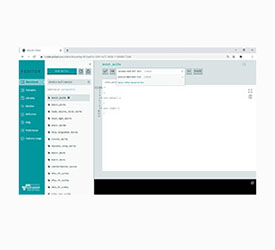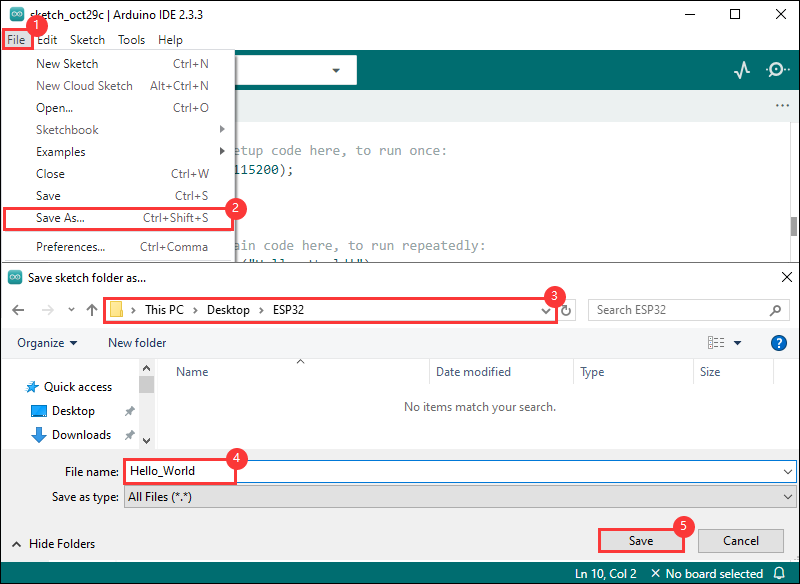ESP32-S3-ePaper-1.54 使用教程
产品介绍
产品更新说明
2025/11/1号开始替换V2版本,产品背面贴有V2或PCB左上角有V2丝印的代表V2版本,反之代表V1版本,不同版本的例程不通用
产品简介
本产品是一款专为低功耗应用设计的高性能、高集成墨水屏 e-Paper 开发板,搭载 ESP32-S3 微控制器,支持 Wi-Fi 与 BLE 双模通信。板载 1.54 英寸电子墨水屏,功耗极低,阳光下可视,适合便携设备及长续航场景。集成 RTC 实时时钟、SHTC3 温湿度传感器、Micro SD 卡槽、低功耗音频编解码芯片电路以及锂电池充放电管理电路。预留 USB、UART、I2C 及 GPIO 等扩展接口,便于功能拓展与传感器连接,为物联网终端、电子标签和便携显示器等应用提供灵活可靠的开发平台。
产品特性
- 搭载高性能 Xtensa 32 位 LX7 双核处理器,主频高达 240MHz
- 支持 2.4GHz Wi-Fi 和 Bluetooth 5 (LE),板载内部天线
- 内置 512KB SRAM 和 384KB ROM,叠封 4MB Flash 和 2MB PSRAM
- 板载 PCF85063 RTC 实时时钟与 SHTC3 温湿度传感器,可实现精准时间管理及环境参数监测
- 无需背光,断电可长时间保持最后一屏的显示内容
- 板载 Micro SD 卡槽,可外接 Micro SD 卡存储图片或文件
- 板载 PWR、BOOT 两个可自定义功能的侧边按钮,方便使用按钮进行自定义功能开发
- 板载低功耗音频编解码芯片,支持语音采集与播放,便于实现 AI 语音交互应用
- 搭载 1.54 英寸电子墨水屏,分辨率 200 × 200,具备高对比度、宽视角等特性
资源简介
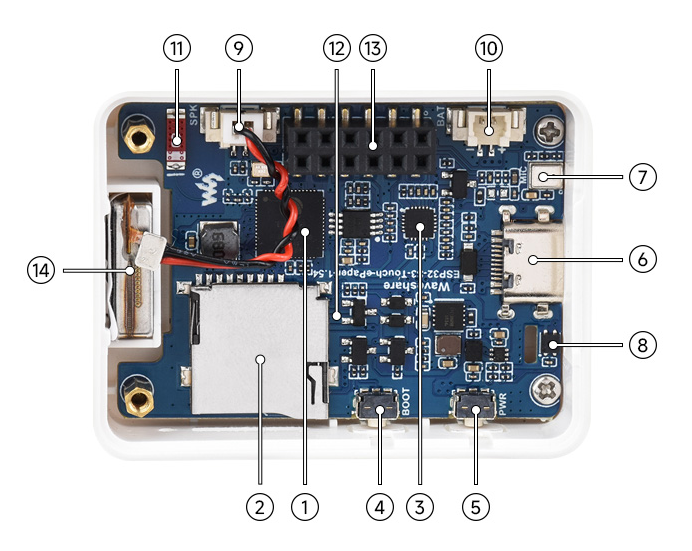
1、ESP32-S3FH4R2 5、PWR 电源按键 | 8、SHTC3 温湿度传感器 |
接口介绍
需要更加详细请查阅原理图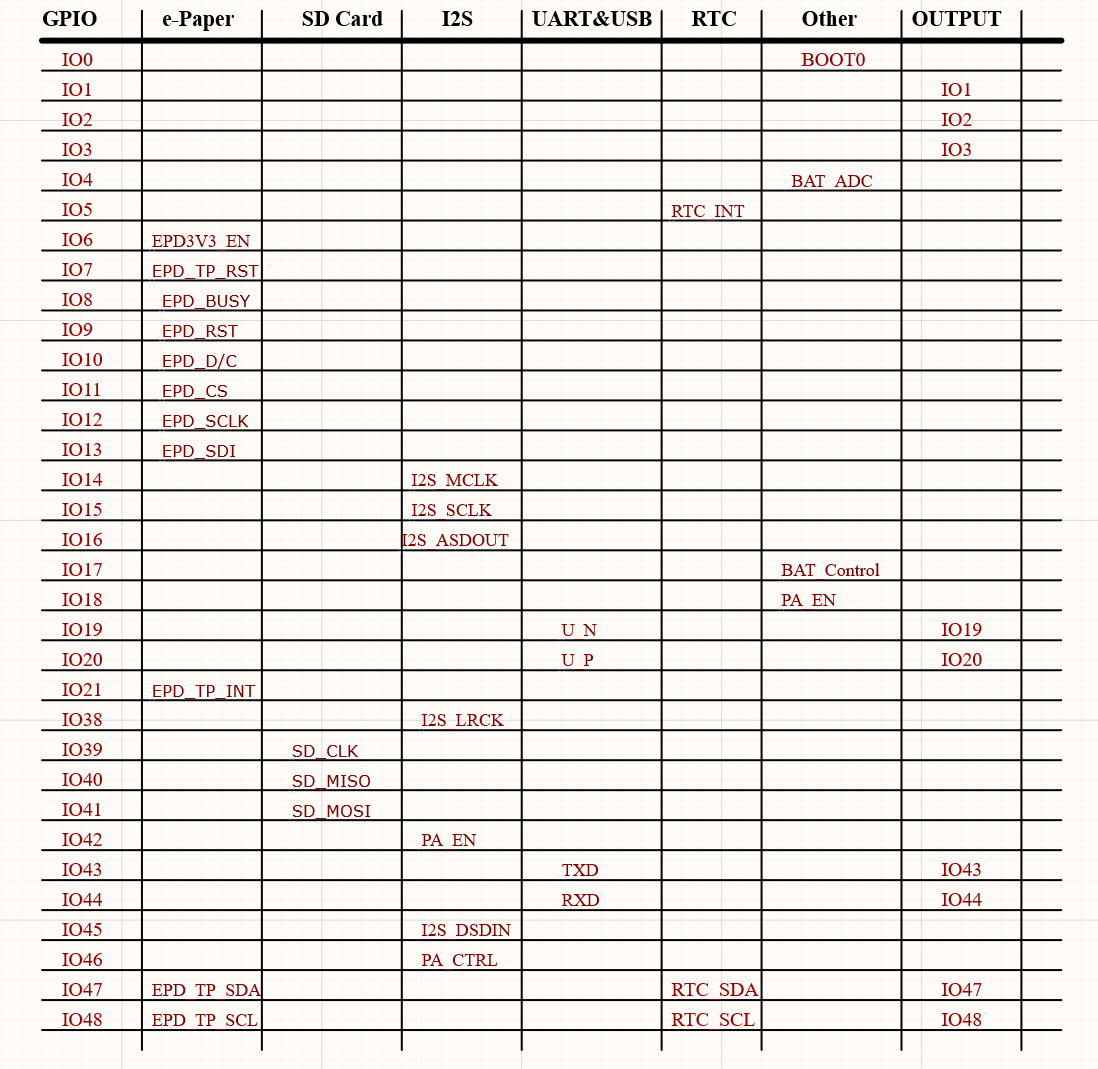
产品尺寸
产品尺寸
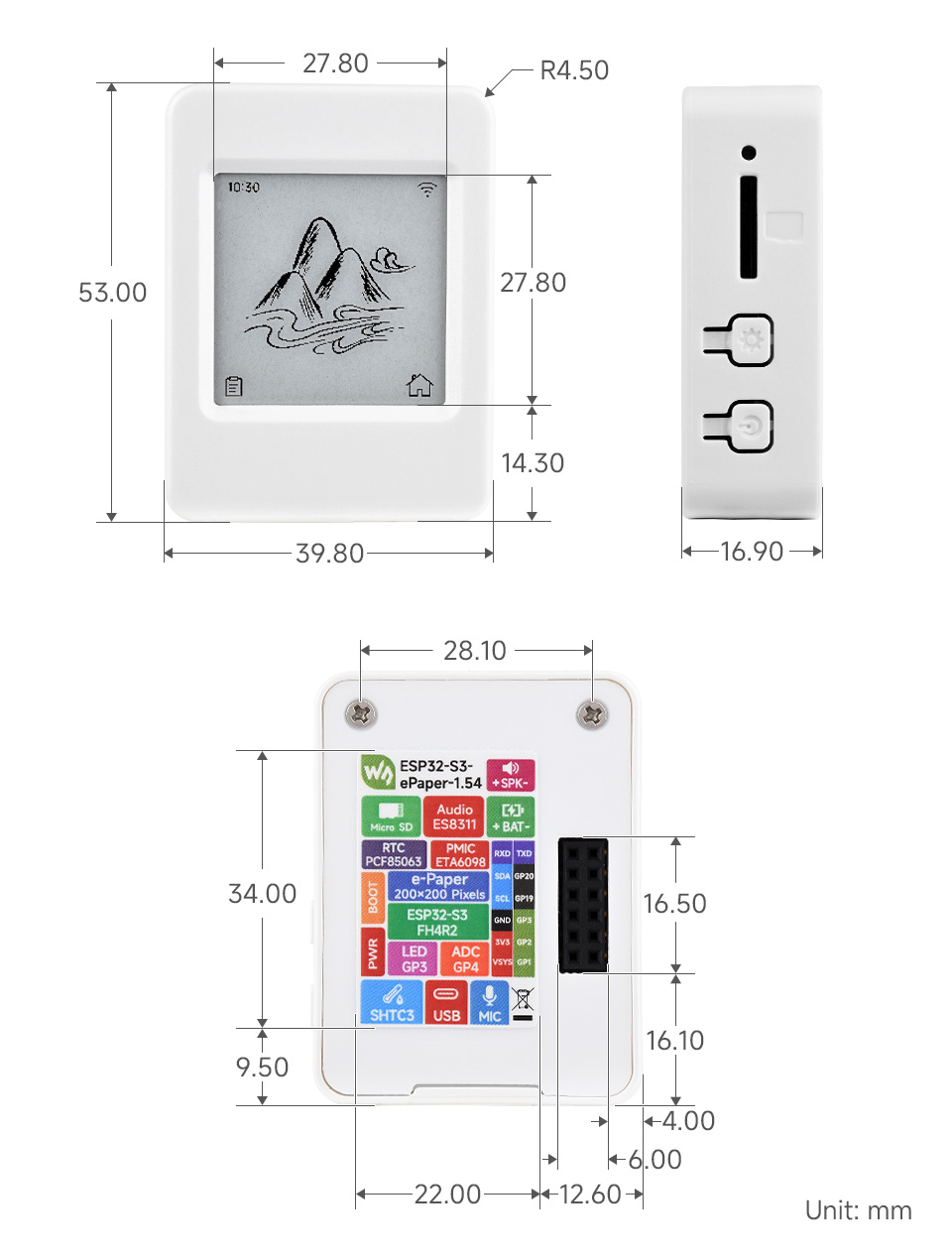
ePaper屏参数
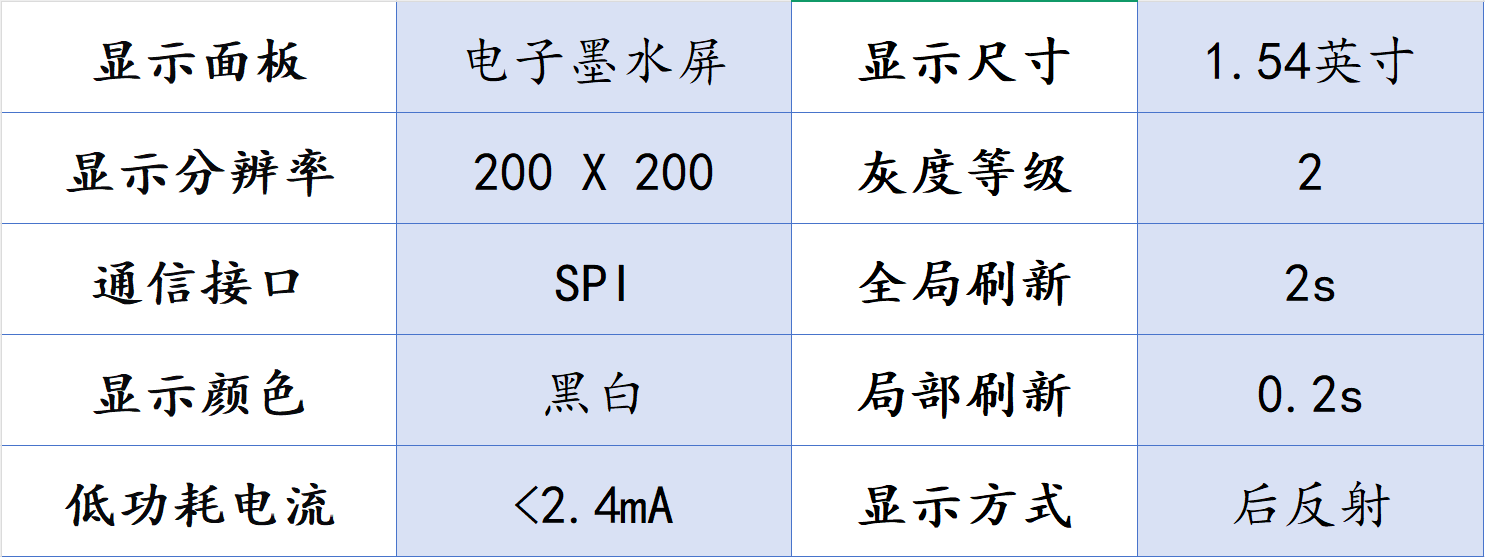
使用说明
ESP32-S3-ePaper-1.54 目前提供 Arduino IDE 和 ESP-IDF 两种开发工具和框架,提供了灵活的开发选择,你可以根据项目需求和个人习惯选择适合的开发工具。
开发工具介绍
| Arduino IDEArduino IDE是一款便捷灵活、方便上手的开源电子原型平台。不需要太多基础,简单学习后,你也可以快速地进行开发。同时,Arduino 拥有庞大的全球用户社区,提供了海量的开源代码、项目示例和教程,还有丰富的库资源,封装了复杂功能,让开发者能快速实现各种功能。 |
| ESP-IDFESP-IDF,全称Espressif IDE,是乐鑫科技为 ESP系列芯片推出的专业开发框架。它使用C语言开发,包括编译器、调试器、烧录工具等,可在命令行下或使用集成开发环境(如 Visual Studio Code 配合 Espressif IDF 插件)进行开发,插件提供代码导航、项目管理、调试等功能。 |
这两种开发方式各有其优势,开发者可以根据自身需求和技能水平进行选择。Arduino 适合初学者和非专业人士,因其简单易学、上手快。而对于有专业背景或对性能要求较高的开发者,ESP-IDF 是更好的选择,它提供了更高级的开发工具和更强的控制能力,适用于复杂项目的开发。
器件准备
- ESP32-S3-ePaper-1.54 x1
- SD卡(FAT32格式) x1
- USB线 type A公口 转 Type C公口 x1
Arduino开发
本章介绍 Arduino 环境搭建,包括 Arduino IDE、ESP32板管理、相关库的安装,程序编译下载及示例程序测试,帮助用户掌握开发板,便于二次开发。

环境搭建
下载和安装 Arduino IDE
- 点击访问Arduino官网,选择对应的系统和系统位数下载。
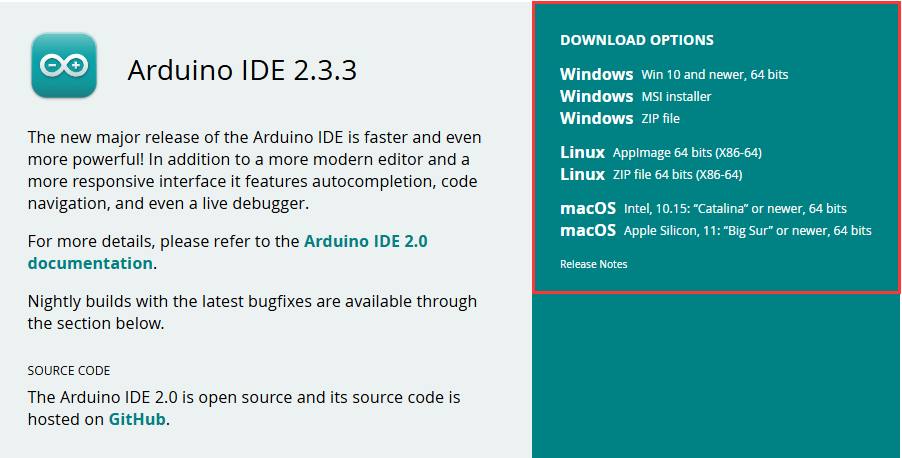
- 运行安装程序,全部默认安装即可。
安装 ESP32 开发板
- ESP32相关主板在Arduino IDE使用,须先安装“esp32 by Espressif Systems”开发板的软件包
- 根据板安装要求进行安装,一般推荐“在线安装”, 若在线安装失败,则使用“离线安装”
- 安装教程,详见:Arduino 板管理教程
| 板名称 | 板安装要求 | 版本号要求 |
|---|---|---|
| esp32 by Espressif Systems | “离线”安装/“在线”安装 | ≥3.2.1 |
安装库
- 在安装 Arduino 库时,通常有两种方式可供选择:在线安装 和 离线安装。若库安装要求离线安装,则必须使用提供的库文件。
对于大多数库,用户可以通过 Arduino 软件的在线库管理器轻松搜索并安装。然而,一些开源库或自定义库未被同步到 Arduino 库管理器中,因此无法通过在线搜索获取。在这种情况下,用户只能通过离线方式手动安装这些库。 - 库安装教程,详见:Arduino 库管理教程
- ESP32-S3-ePaper-1.54 库文件路径:
..\'ESP32-S3-ePaper-1.54\Arduino\libraries
| 库名称 | 说明 | 版本 | 库安装要求 |
|---|---|---|---|
| LVGL | 图形库 | v8.3.11/v9.3.0 | “离线”安装 |
| SensorLib | 传感器控制库 | v0.3.1 | “离线/在线”安装 |
运行第一个 Arduino 程序
新建工程
- 运行Arduino IDE,选择
File->New Sketch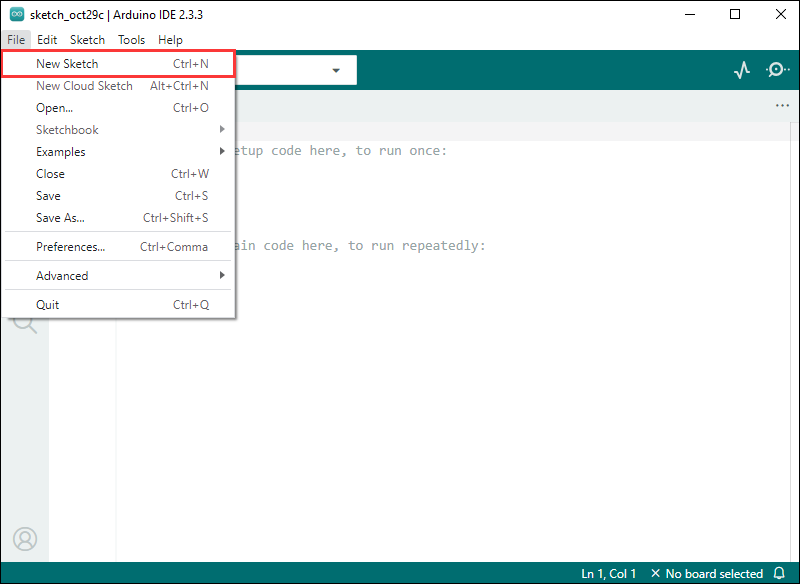
- 输入代码:
void setup() {
// put your setup code here, to run once:
Serial.begin(115200);
}
void loop() {
// put your main code here, to run repeatedly:
Serial.println("Hello, World!");
delay(2000);
}- 保存代码工程,选择
File->Save As...;在弹出的菜单选择保存工程路径,并输入工程名,如 Hello_World,点击保存
编译和烧录程序
- 选择对应的开发板,以ESP32S3主板为例:
①. 点击选择下拉框选项“Select Other Board and Port”;
②. 搜索需要的开发板型号“esp32s3 dev module”并选择;
③. 选择COM口;
④. 保存选择。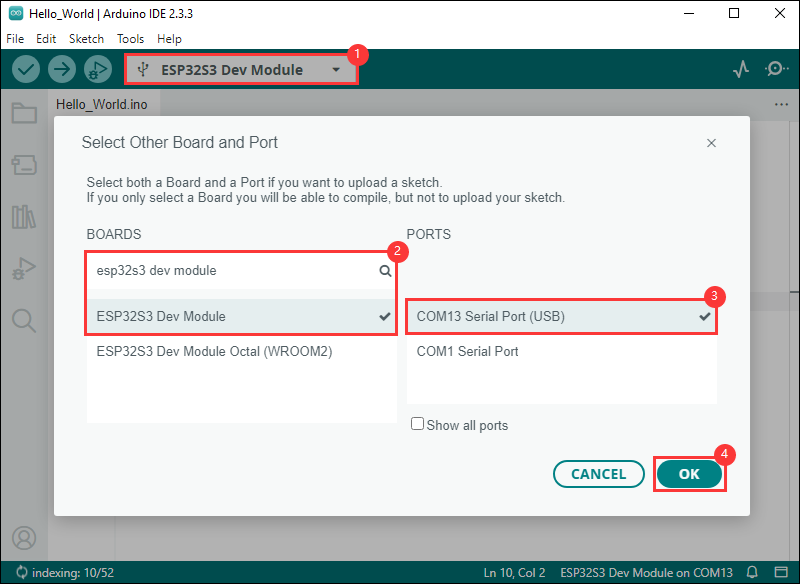
- 若ESP32S3主板只有USB口,须打开(Enable)USB CDC,如下图所示:
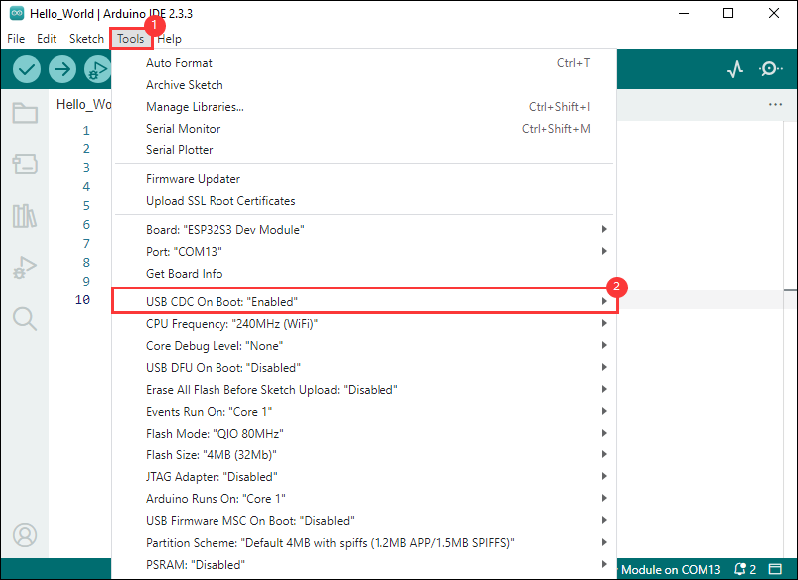
- 编译并上传程序:
①. 编译程序;②. 编译并下载程序;③. 下载成功。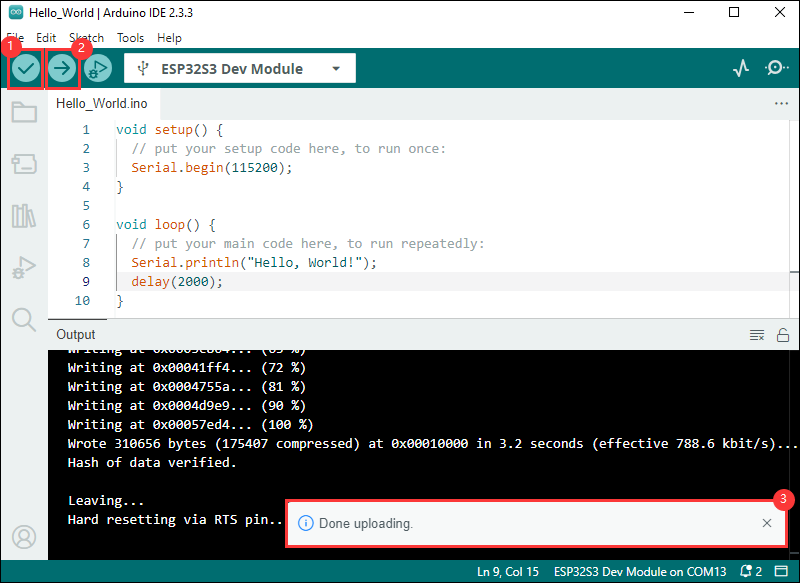
- 打开串口监视窗口,程序每隔2秒会打印“Hello World!”,运行情况如下所示:
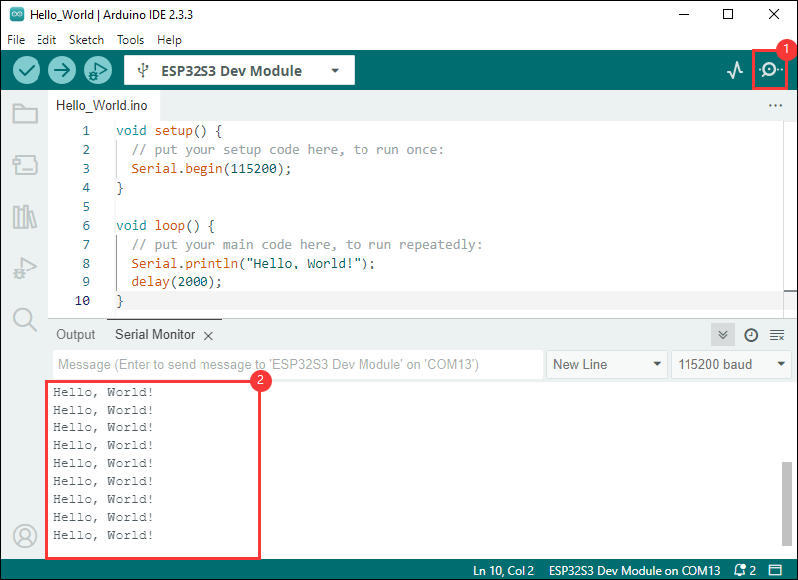
示例程序

| 示例程序 | 基础例程说明 | 依赖库 |
|---|---|---|
| 01_ADC_Test | 获取锂电池的电压值 | - |
| 02_I2C_PCF85063_Test | 打印RTC芯片的实时时间 | SensorLib |
| 03_I2C_STHC3_Test | 打印温湿度数据 | - |
| 04_SD_Card_Test | 加载显示SD卡的信息 | - |
| 05_WIFI_AP_Test | 设置为AP模式,可获取接入设备的MAC地址 | - |
| 06_WIFI_STA_Test | 设置为STA模式,可接入WiFi获取IP地址 | - |
| 07_BATT_PWR_Test | 单独使用锂电池供电时,通过PWR按键控制电源 | - |
| 08_Audio_Test | 扬声器播放麦克风录到的声音 | - |
| 09_LVGL_V8_Test | LVGLV8例程 | LVGL V8.3.11 |
| 10_LVGL_V9_Test | LVGLV9例程 | LVGL V9.3.0 |
Arduino 工程参数设置
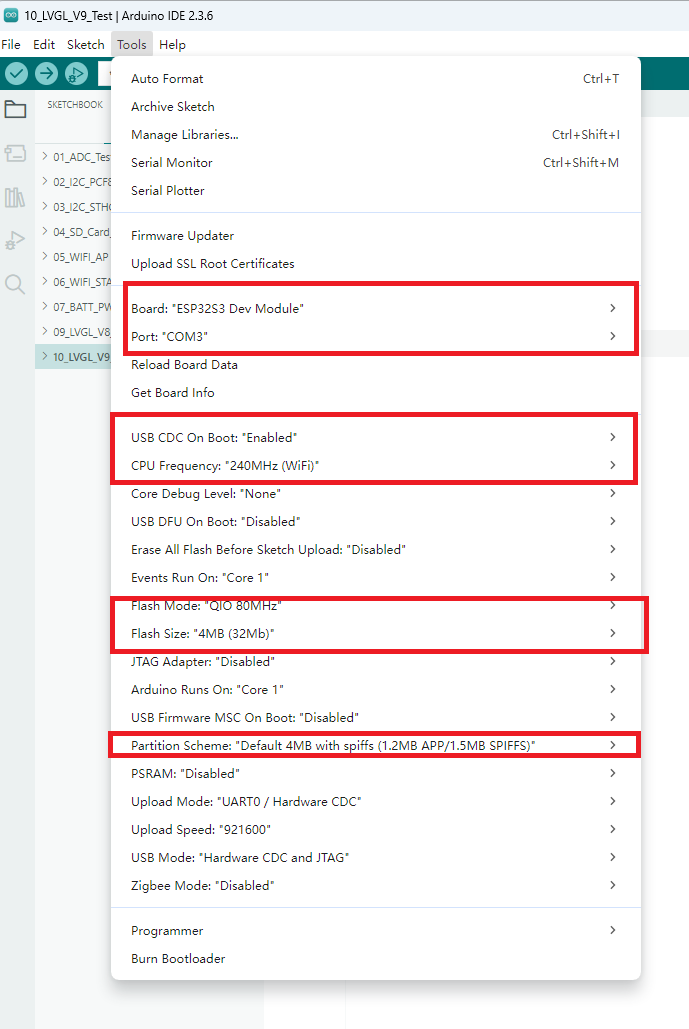
01_ADC_Test
【程序说明】
- 通过GPIO连接的模拟量电压经过ADC转换成数字量,然后通过计算得到实际的锂电池电压,并打印到终端。
【硬件连接】
- 使用USB线把板子接入电脑
【代码分析】
- cell_adc cell(4); :初始化 ADC,包括创建 ADC 单次触发单元并配置 ADC 的通道 4。
- get_cell_value(void) :读取 ADC 通道 4 的值。
- get_Cell_Voltage(void) :将ADC的值转换成电压。
- get_Cell_Percent(void):将ADC的值转换成百分比。
【运行效果】
- 程序编译下载完成,打开串口监控可以看到打印输出的ADC的值和电压,如下图所示:
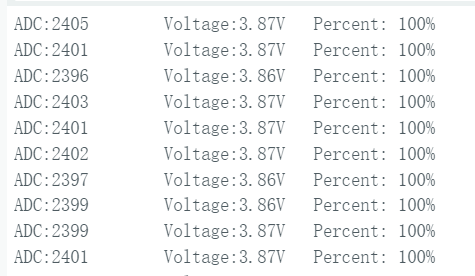
02_I2C_PCF85063
【程序说明】
- 通过I2C协议,分别对PCF85063芯片进行初始化、设置时间、间隔读取时间,然后打印到终端
【硬件连接】
- 使用USB线把板子接入电脑
【代码分析】
- 'RTC_DateTime datetime = rtc.getDateTime(); :获取时钟信息
【运行效果】
- 打开串口监控,可以看到打印输出的RTC时间,如下图所示:
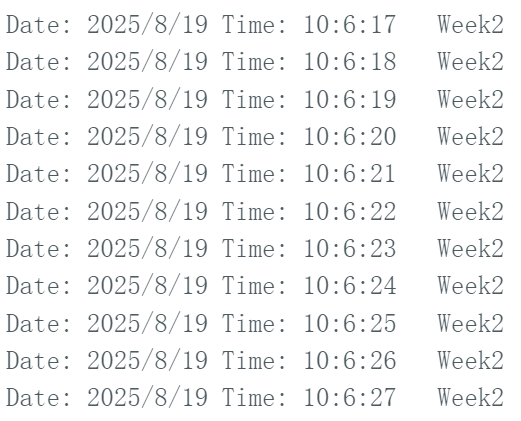
03_I2C_STHC3_Test
【程序说明】
- 通过I2C协议,对STHC3芯片进行初始化设置,然后每隔200毫秒读取对应的姿态信息打印到终端
【硬件连接】
- 使用USB线把板子接入电脑
【代码分析】
- bool SHTC3_ReadMeasurement(shtc3_data_t *data) :读取温湿度信息。
【运行效果】
- 打开串口监控,可以看到打印输出的IMU发出来的原始数据(欧拉角需要自己转换),如下图所示:
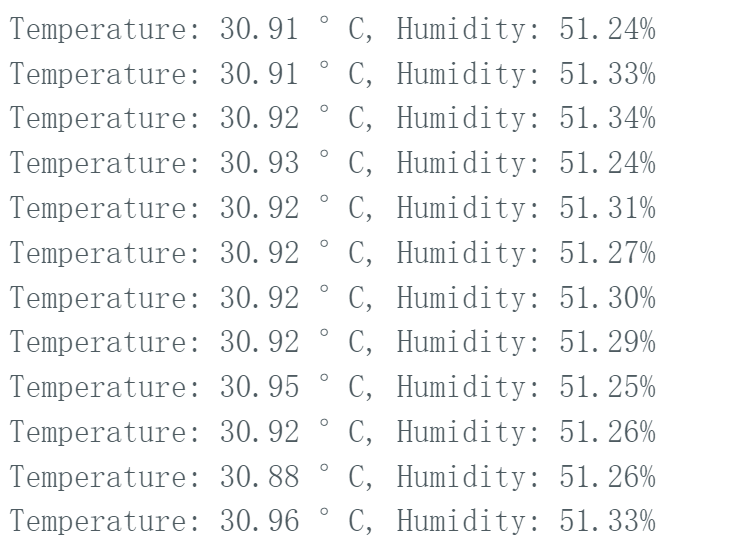
04_SD_Card
【程序说明】
- 通过SDSPI方式驱动SD卡,成功挂载之后把SD卡信息打印到终端。
【硬件连接】
- 上电之前先给板子装上FatFs格式的SD卡
【代码分析】
- void print_sd_card_info(sdmmc_card_t *card)' :获取SD的信息 card是sd卡的句柄
【运行效果】
- 点击串口监控设备,可以看到输出的SD卡的信息,practical_size是SD卡的实际容量,如下图所示:
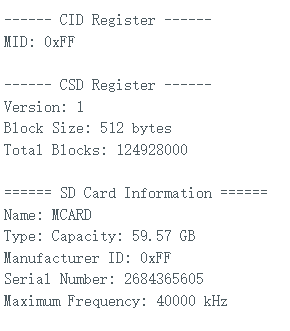
05_WIFI_AP_Test
【程序说明】
- 该示例可将开发板设置为热点,允许手机或其他处于 STA 模式的设备连接到开发板。
【硬件连接】
- 使用USB线把板子接入电脑
【代码分析】
- void printConnectedDevices() 打印连接设备的信息。
- 在
05_WIFI_AP.ino文件找到ssid和password,然后手机或其他处于 STA 模式的设备即可使用该 ssid 和 password 连接到开发板。
const char *ssid = "ESP32_AP";
const char *password = "12345678";【运行效果】
烧录完程序,打开串口终端,如果设备连接成功热点之后,会输出该设备的MAC地址,如图:
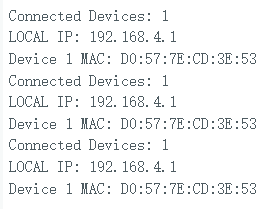
06_WIFI_STA_Test
【程序说明】
- 该示例可将开发板配置为 STA 设备,以连接路由器,从而接入系统网络。
【硬件连接】
- 使用USB线把板子接入电脑
【代码分析】
- 在
06_WIFI_STA_Test.ino文件找到ssid和password,然后将其修改为当前环境中可用路由器的SSID 和 Password。
const char *ssid = "you_ssid";
const char *password = "you_password";【运行效果】
烧录完程序,打开串口终端,如果设备连接成功热点之后,会输出所获取的IP地址,如图:
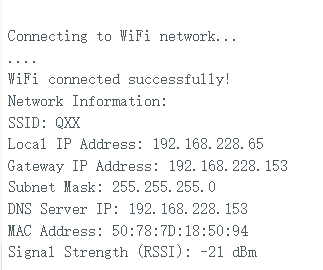
07_BATT_PWR_Test
【程序说明】
- 使用锂电池供电的情况下,演示如何通过PWR按键控制系统的电源。
【硬件连接】
- 使用USB线把板子接入电脑
【代码分析】
- setup_ui(lv_ui *ui) :初始化ui界面,使得控制可视化。
- Power_GPIO_init() :初始化锂电池控制IO端口。
- user_button_init():初始化按键以及各类触发事件。
- example_button_task(void *arg):等待按键事件触发的任务。
【运行效果】
- 程序烧录完成后,断开USB供电,接入锂电池,通过长按PWR按键进行开机,如图:
1.长按PWR按键,等待屏幕显示"on",表示启动成功,松开按键即可 2.再次长按BOOT按键,等待屏幕显示"off",表示电源关闭成功,松开按键即可

08_Audio_Test
【程序说明】
- 演示如何获取麦克风的数据,然后再通过扬声器播放。
【硬件连接】
- 使用USB线把板子接入电脑
【代码分析】
- es8311.audio_bsp_init(); :初始化I2C总线。
- es8311.audio_playback_set_vol(60);:设置播放时的声音大小。
- es8311.audio_record_set_gain(60);:设置录音的增益。
【运行效果】
- 程序烧录完成后,对着麦克风说话,扬声器会自动播放录到的声音
1.如果感觉播放声音比较小,优先使用"esp_codec_dev_set_out_vol"调大播放音量 2.调大播放音量满足不了的情况下,可以使用"esp_codec_dev_set_in_gain"调大录音时的增益
09_LVGL_V8_Test
【程序说明】
- 通过移植LVGL V8,在屏幕上实现一些多功能的GUI界面。
【硬件连接】
- 使用USB线把板子接入电脑
【代码分析】
- lvgl_port_init 初始化配置
【运行效果】
- 程序烧录完成后,设备的运行效果如下:

10_LVGL_V9_Test
【程序说明】
- 通过移植LVGL V9,在屏幕上实现显示界面。
【硬件连接】
- 使用USB线把板子接入电脑
【代码分析】
- epaper_lvgl_init LVGL初始化
【运行效果】
- 程序烧录完成后,设备的运行效果如下:
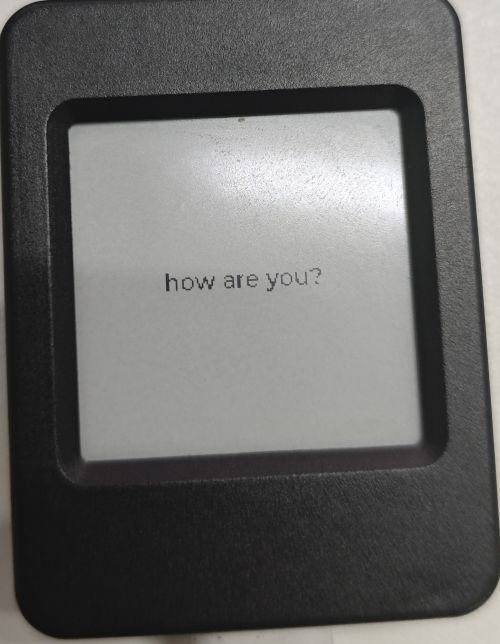
ESP-IDF开发
本章介绍 ESP-IDF 环境搭建,包括 Visual Studio、Espressif IDF插件的安装,程序编译下载及示例程序测试,帮助用户掌握开发板,便于二次开发。

环境搭建
下载和安装 Visual Studio
- 打开VScode官网的下载页面,选择对应系统和系统位数进行下载
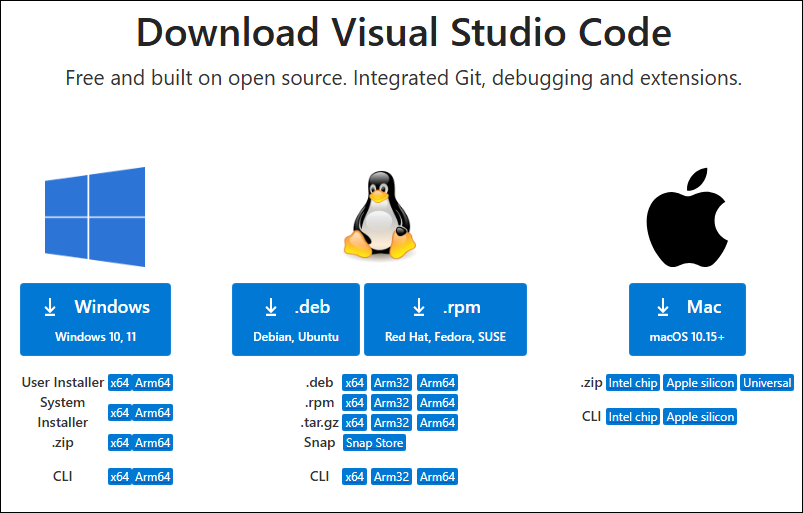
- 运行安装包后,其余均可以默认安装,但这里为了后续的体验建议,建议在此处勾选框中的1、2、3项
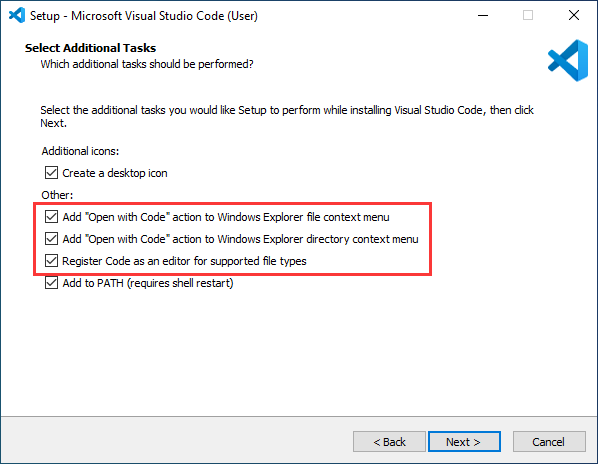
- 第一二项开启后,可以直接通过鼠标右键文件或者目录打开VSCode,可以提高后续的使用体验.
- 第三项开启后,选择打开方式时,可以直接选择VSCode
安装Espressif IDF插件
- 一般推荐“在线安装”, 若因网络因素无法在线安装,则使用“离线安装”。
- 安装Espressif IDF插件教程,详见:安装Espressif IDF插件教程
运行第一个 ESP-IDF 程序
新建项目
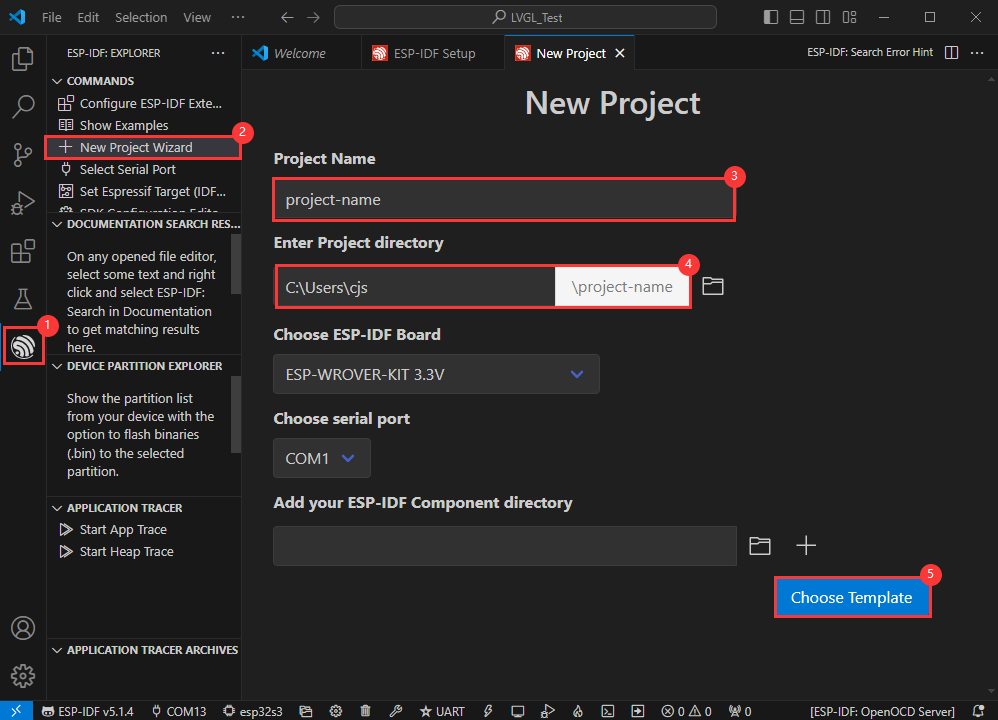
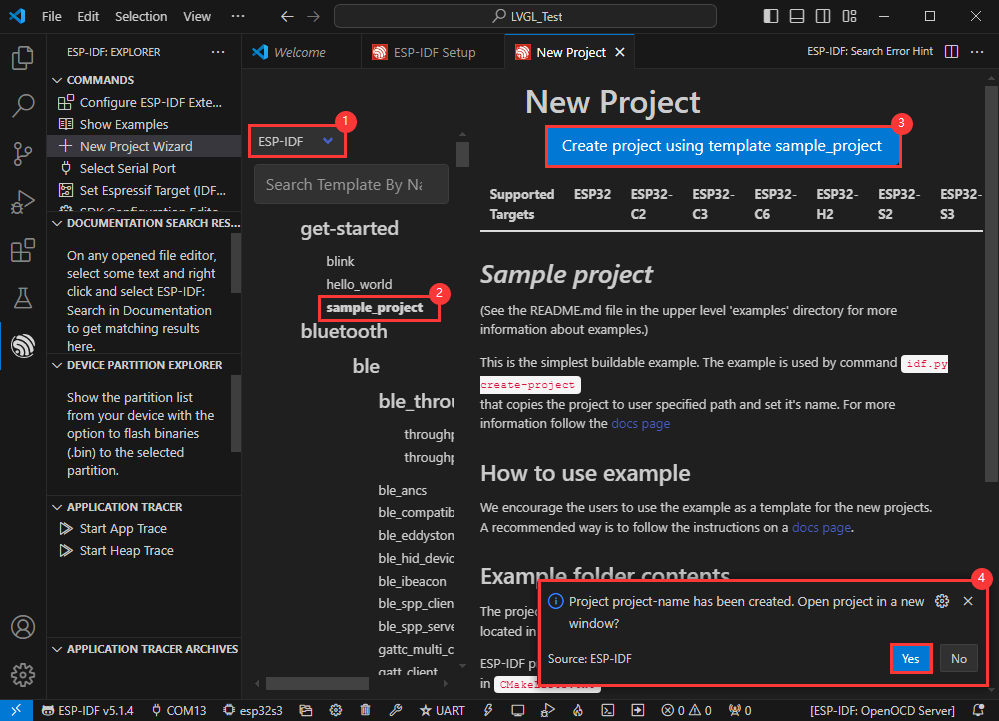
创建例程
- 使用快捷键 F1 ,输入esp-idf:show examples projects
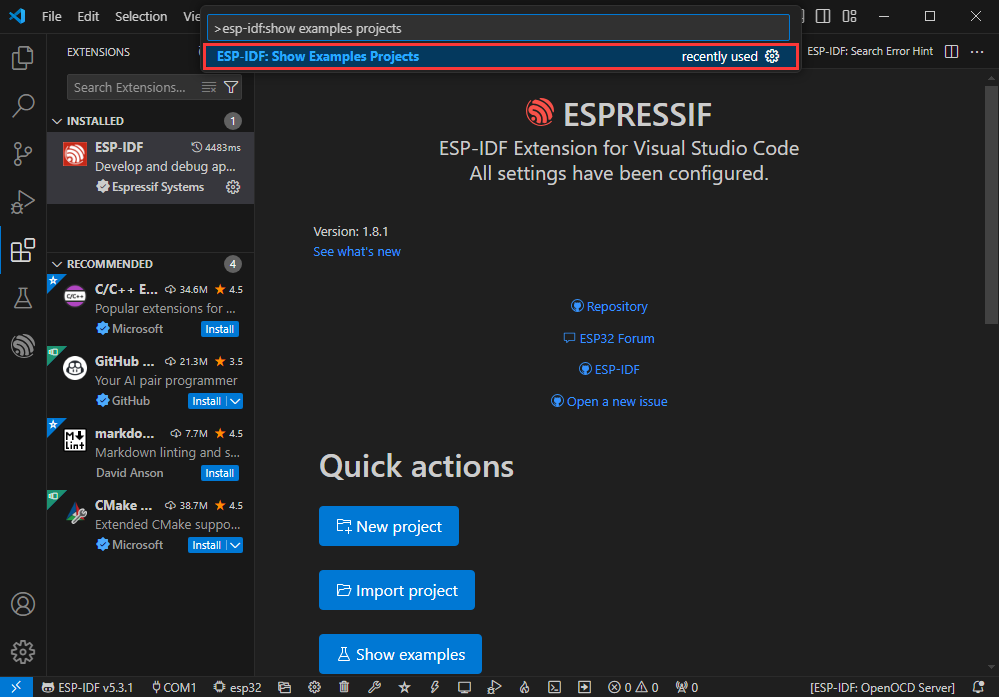
- 选择你当前的IDF版本
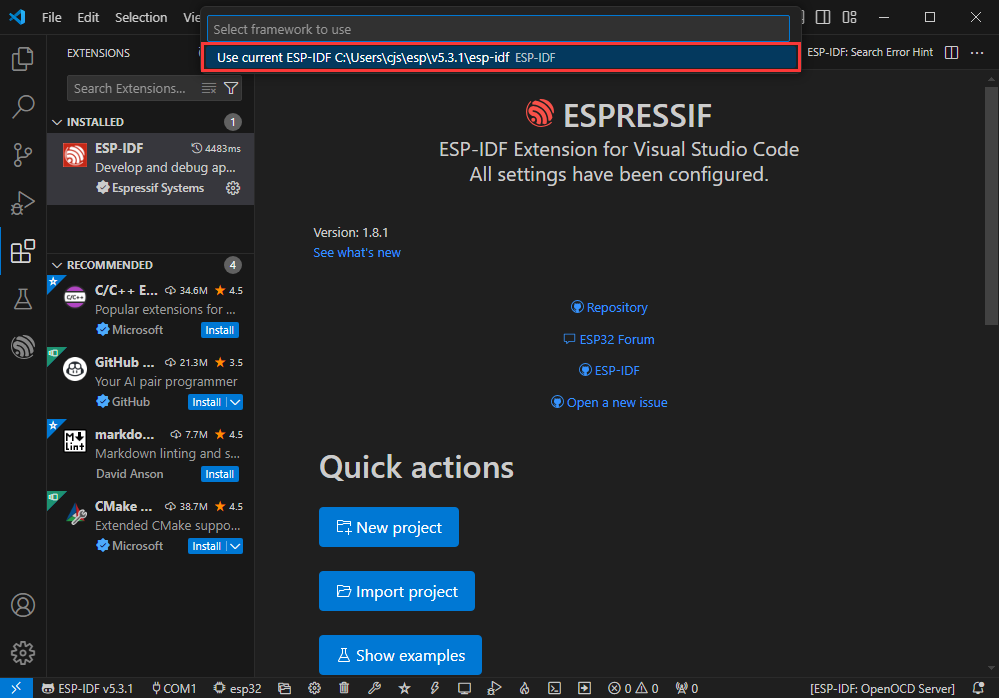
- 以Hello world例程为例
①选择对应例程
②其readme会说明该例程适用于什么芯片(下文有介绍例程怎么使用与文件结构,这里略)
③点击创建例程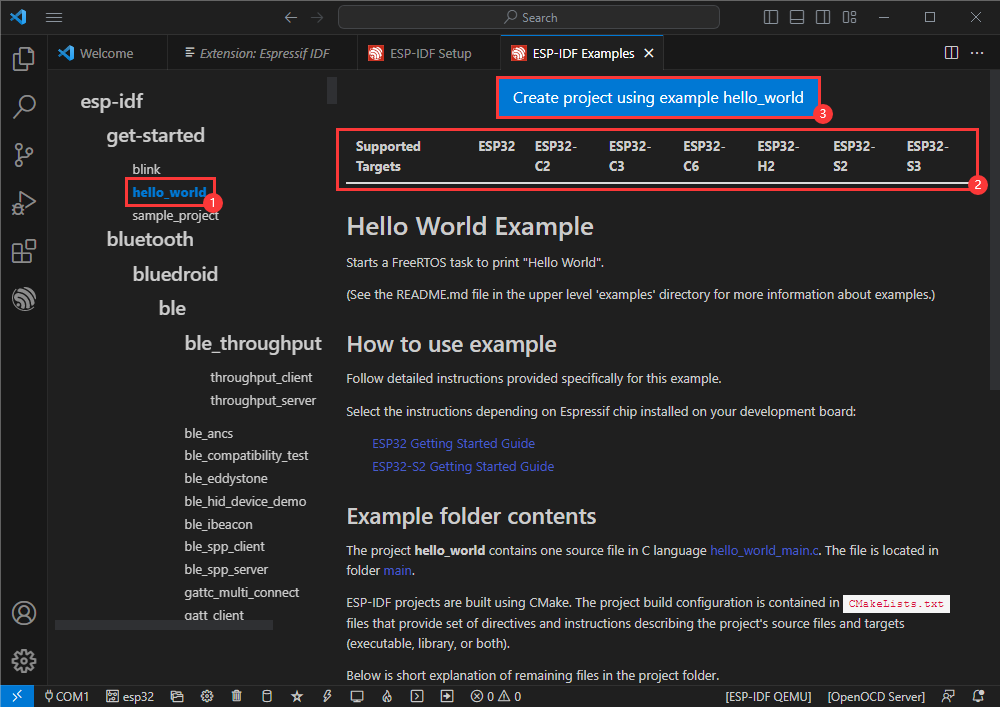
- 选择放置例程的路径,要求无例程同名文件夹
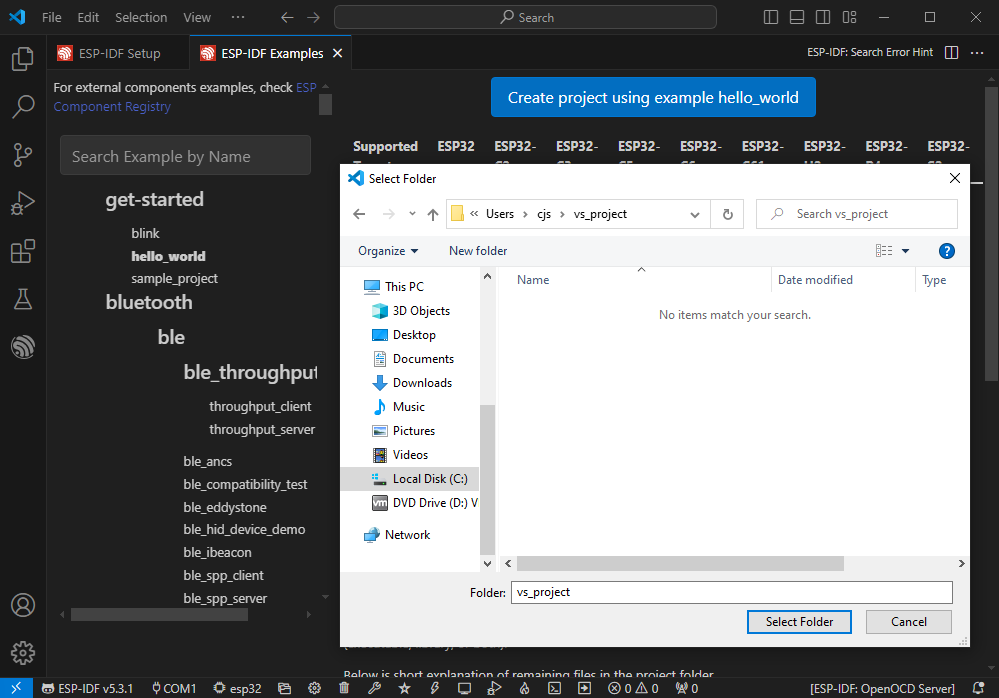
修改COM口
- 此处显示使用对应的COM口,点击可以修改对应COM口
- 请根据设备对应COM口进行选择(可通过设备管理器查看)
- 若出现下载失败的情况请点击复位按键1秒以上或进入下载模式,等待 PC 端重新识别到设备后再次下载
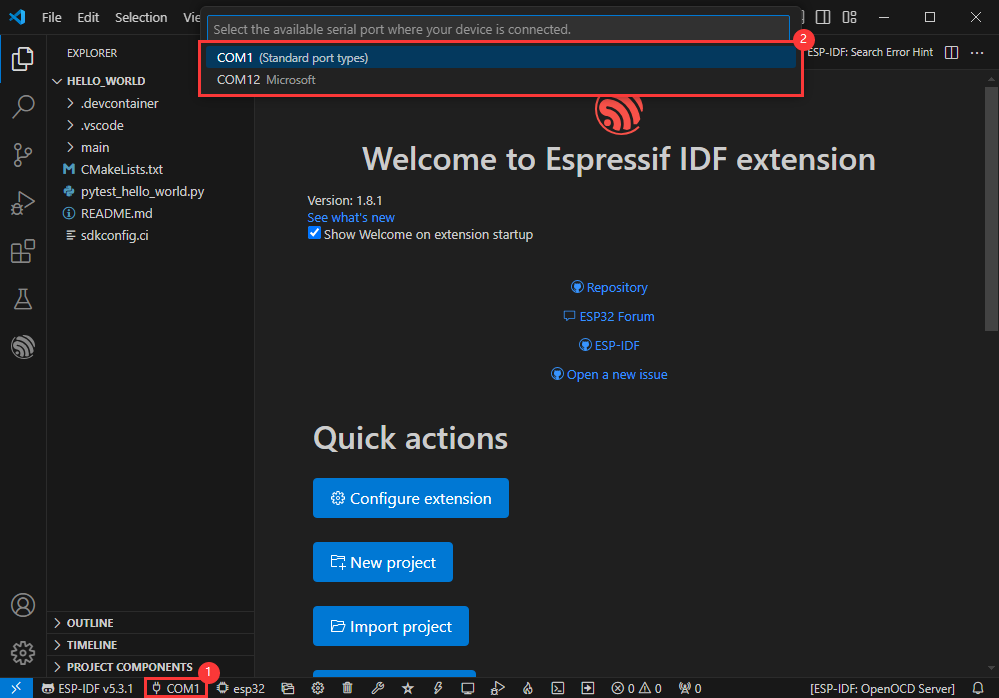
修改驱动对象
- 选择我们需要驱动的对象,也就是我们的主芯片为ESP32S3
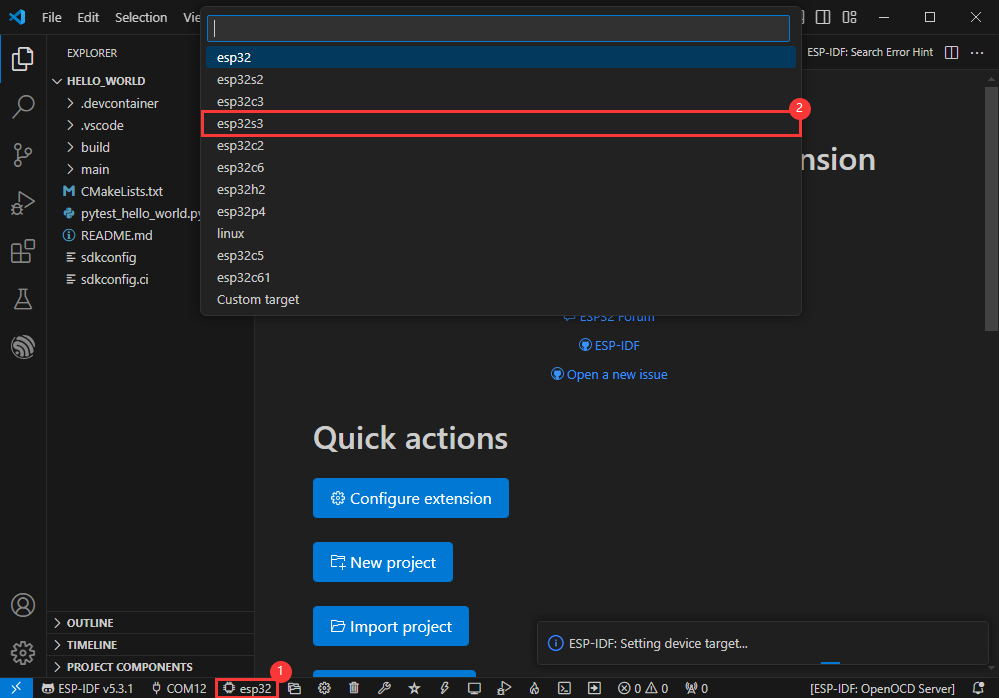
- 选择openocd的路径,这里对我们没有影响,所以我们随便选择一个即可
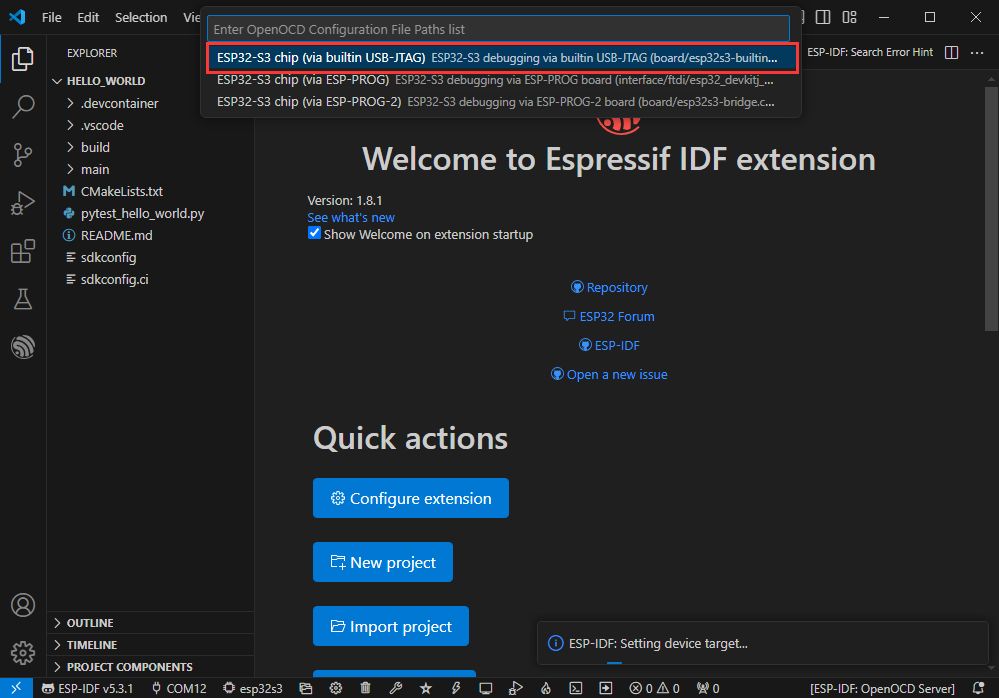
其余状态栏简介
①.ESP-IDF开发环境版本管理器,当我们的工程需要区分开发环境版本时,可以通过安装不同版本的ESP-IDF来分别管理,当工程使用特定版本时,可以通过使用它来切换
②.设备烧录COM口,选择以将编译好的程序烧录进芯片上
③.set-target 芯片型号选择,选择对应的芯片型号,如:ESP32-P4-Nano需要选择 esp32p4 为目标芯片
④.menuconfig,点击修改sdkconfig配置文件内容,项目配置详细资料
⑤.fullclean 清理按钮,当工程编译报错或其他操作污染编译内容时,通过点击清理全部编译内容
⑥. Build 构建工程,当一个工程满足构建时,通过此按钮进行编译
⑦.当前下载方式,默认为UART
⑧.flash烧录按钮,当一个工程Build构建通过时,选择对应开发板COM口,点击此按钮可以将编译好的固件烧录至芯片
⑨.monitor开启烧录口监控,当一个工程Build-->flash后,可通过点击此按钮查看烧录、调试口输出的l0g,以便观察应用程序是否正常工作
⑩.Debug调试
⑪.Build Flash Monitor 一键按钮,用于连续执行Build-->Flash-->Monitor,常被称作小火苗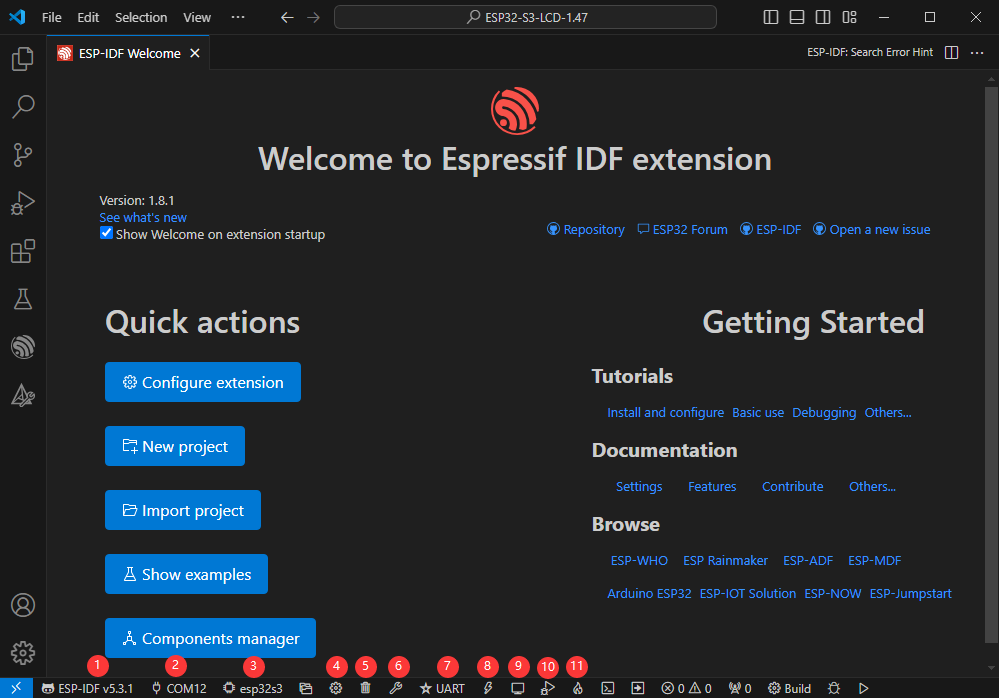
编译、烧录、串口监视
- 点击我们之前介绍的 编译,烧录,打开串口监视器按键
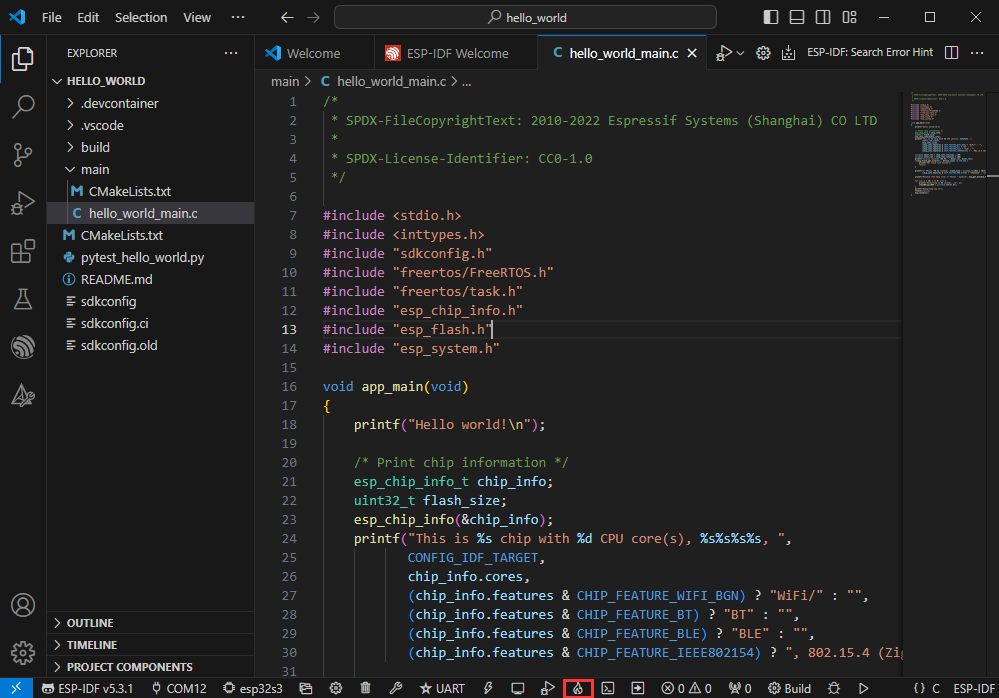
- 编译可能需要较长时间才能完成,尤其是在第一次编译时
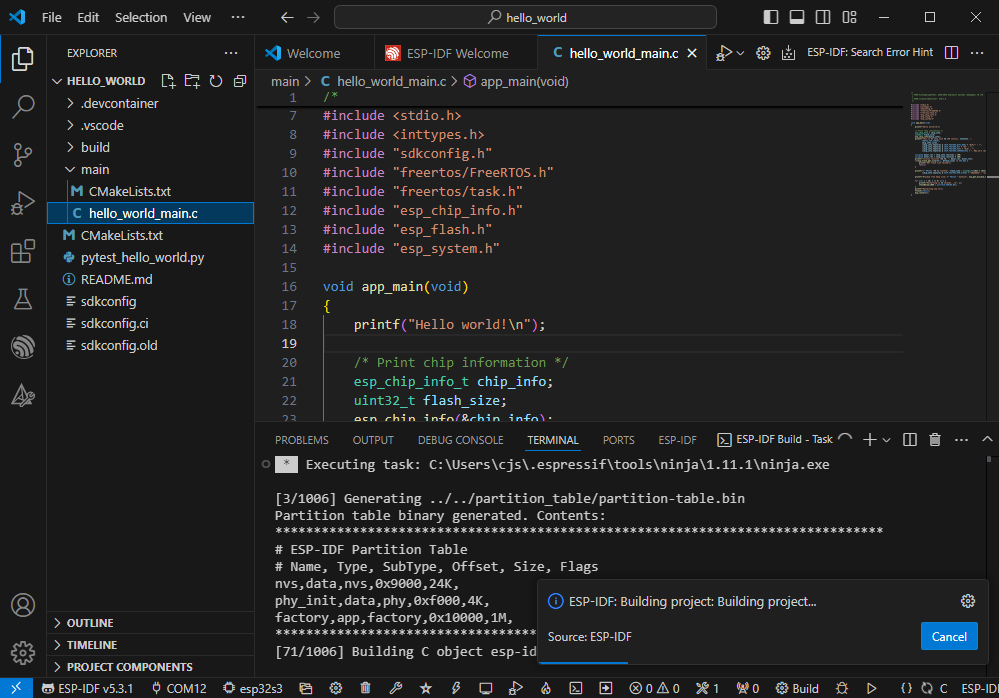
- 在此过程中,ESP-IDF可能会占用大量CPU资源,因此可能会导致系统卡顿
- 若是新工程首次烧录程序,将需要选择下载方式,选择 UART
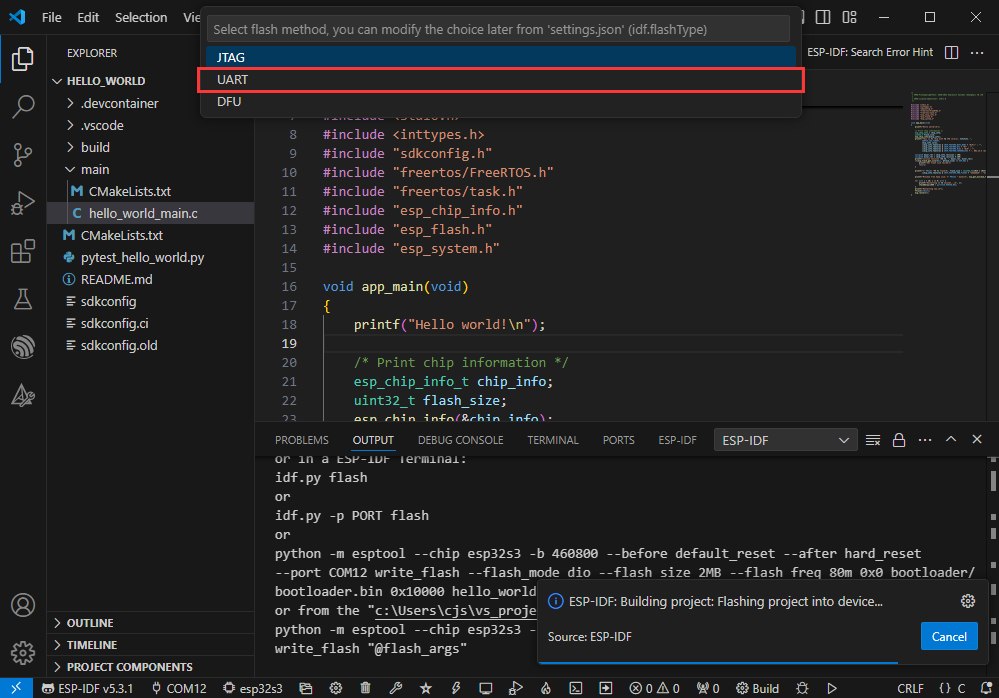
- 后续也可在 下载方式 处进行修改(点击即可弹出选项)
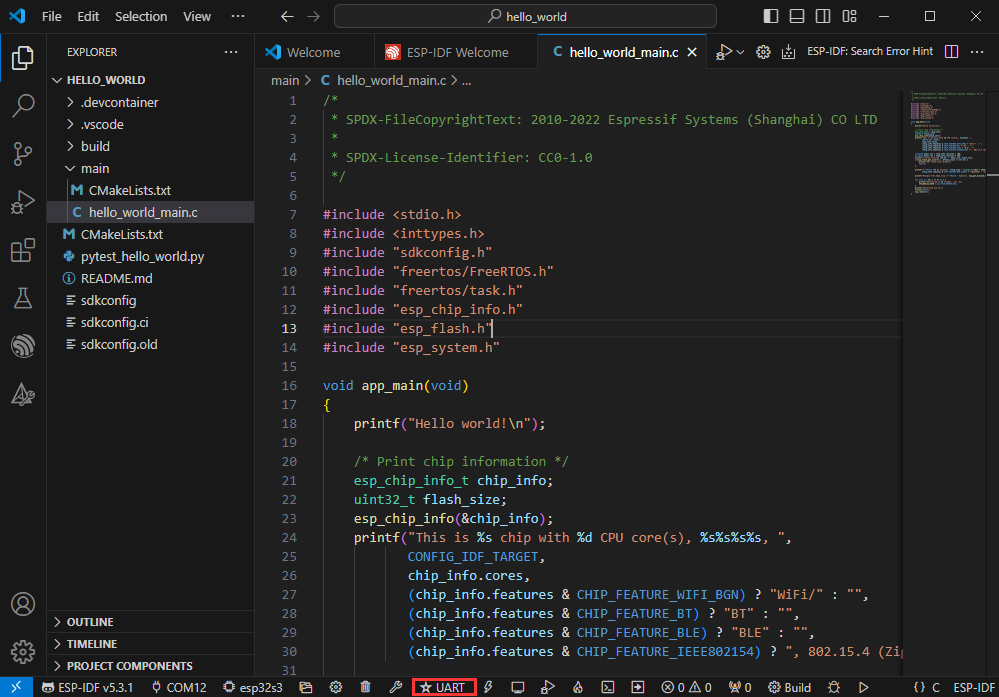
- 因为板载自动下载电路,无需手动操作即可自动下载
- 下载成功后,自动进入串口监视器,可以看到芯片输出对应的信息并提示10S后重启
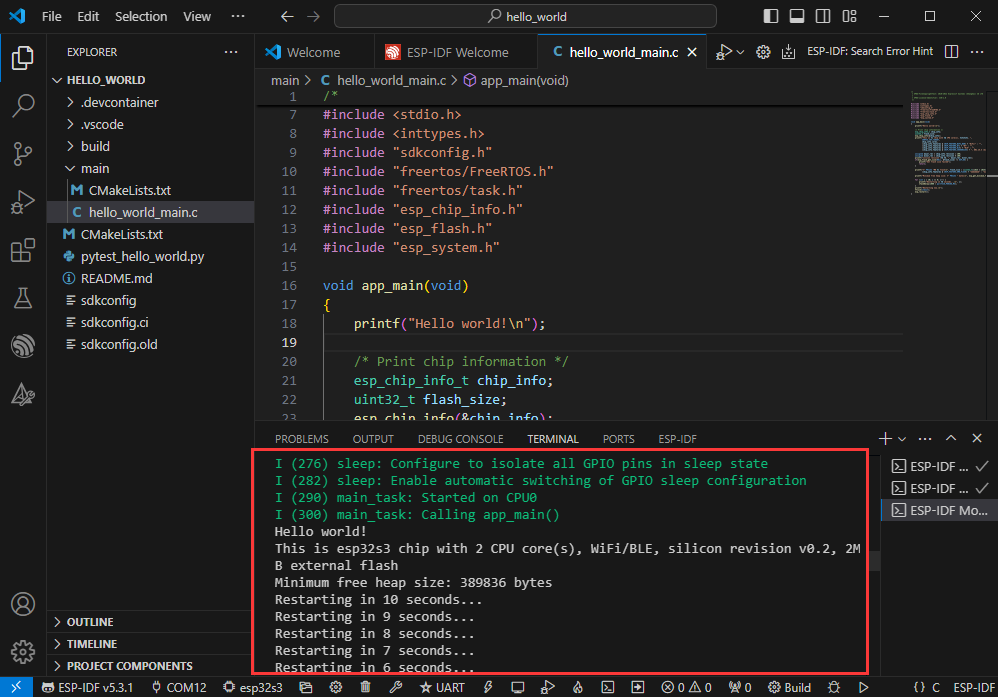
使用IDF 示例程序
软件内部打开
- 打开 VScode 软件,选择文件夹打开示例
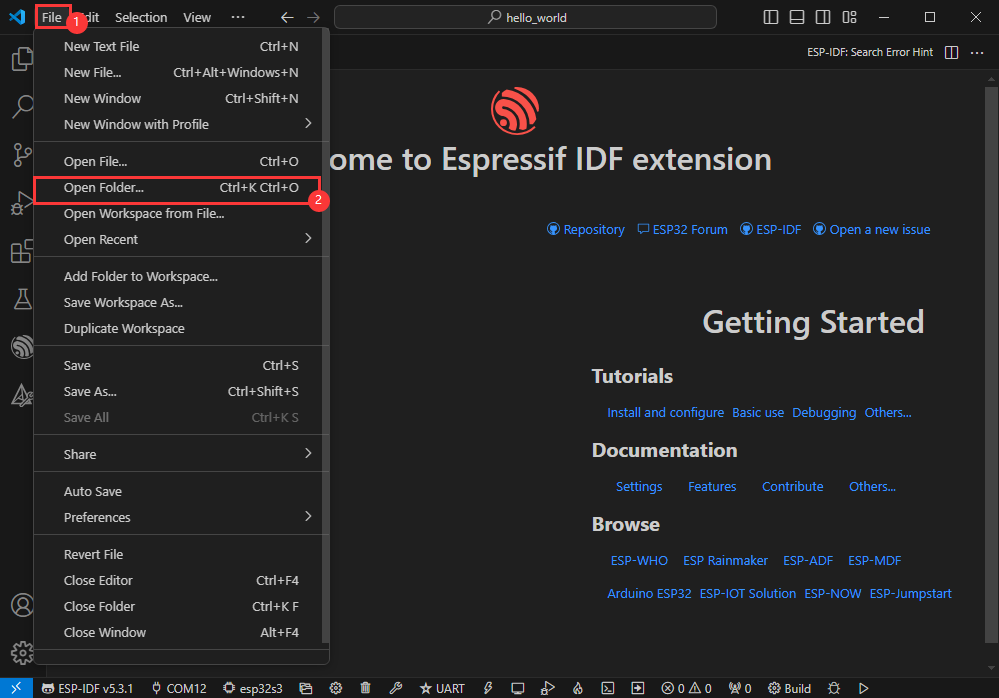
- 选择提供的 ESP-IDF 下的示例,点击选择文件(位于 示例程序/Demo/ESP-IDF 路径下)
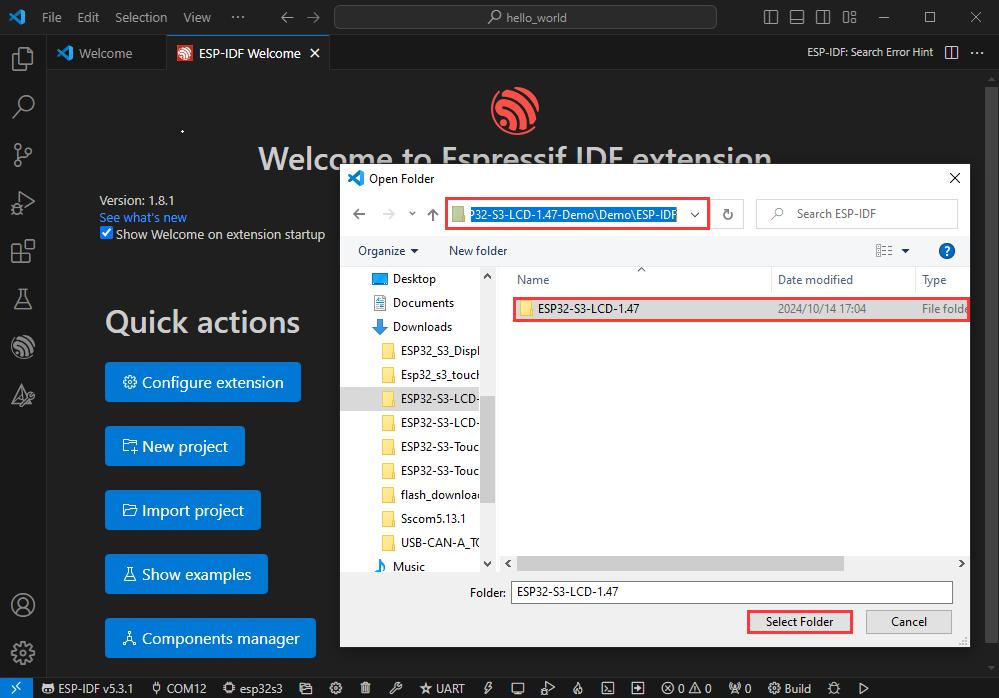
软件外部打开
- 正确选择工程目录,打开工程,否则会影响后续程序编译烧录
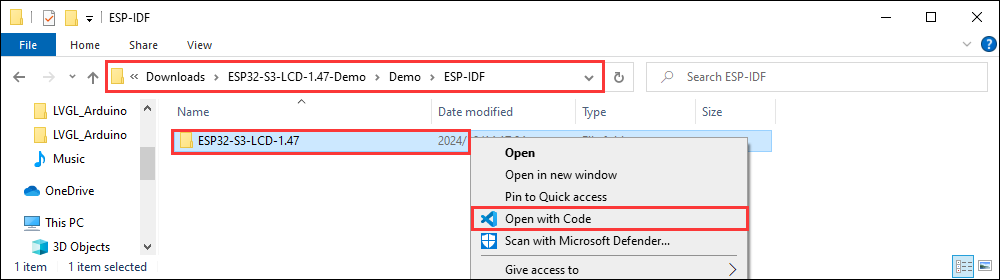
- 连接设备后,选择好COM口和型号,点击下方编译并烧录即可实现程序控制
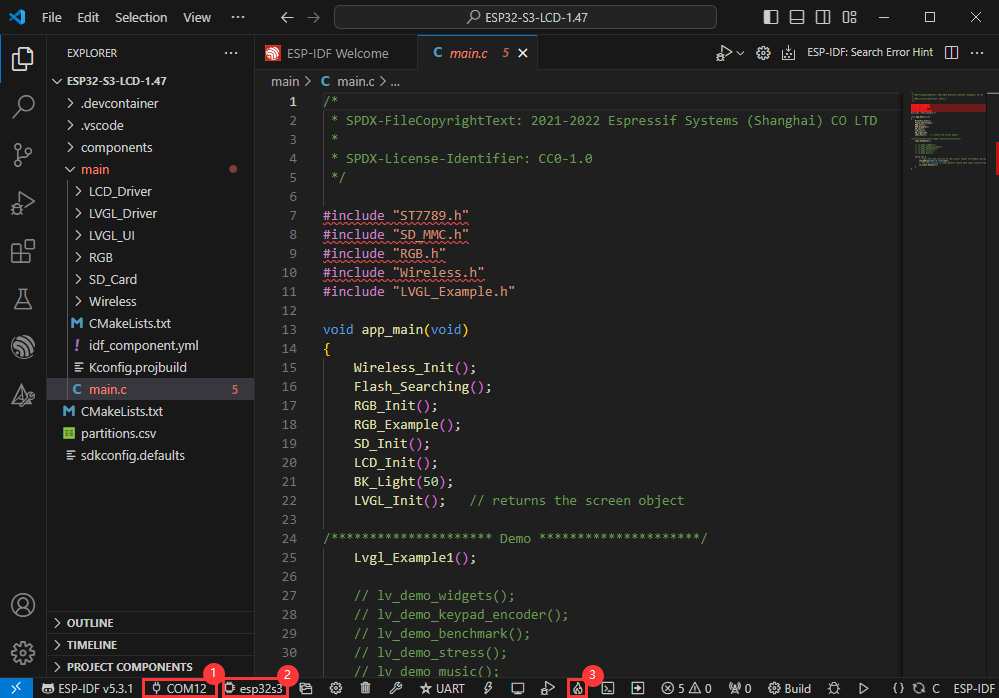
ESP-IDF工程项目详解
- 组件(Component):ESP-IDF中的组件是构建应用的基本模块,每个组件通常是相对独立的代码库或库,能实现特定的功能或服务,可以被应用程序或是其他组件重复使用,类似于Python开发中的库的定义。
- 组件的引用:Python开发环境中引入库只需要“import 库名或路径”即可,而ESP-IDF基于C语言基础,引入库是通过
CMakeLists.txt进行配置和定义的。 - CmakeLists.txt的作用:ESP-IDF编译时编译工具
CMake会首先通过读取工程目录的顶层CMakeLists.txt的内容来读取构建规则,识别需要编译的内容。当在CMakeLists.txt中引入了需要的组件、程序后,编译工具CMake会根据索引导入每个所需要编译的内容。编译过程如:
- 组件的引用:Python开发环境中引入库只需要“import 库名或路径”即可,而ESP-IDF基于C语言基础,引入库是通过

修改COM口
- 此处显示使用对应的COM口,点击可以修改对应COM口
- 请根据设备对应COM口进行选择(可通过设备管理器查看)
- 若出现下载失败的情况请点击复位按键1秒以上或进入下载模式,等待 PC 端重新识别到设备后再次下载
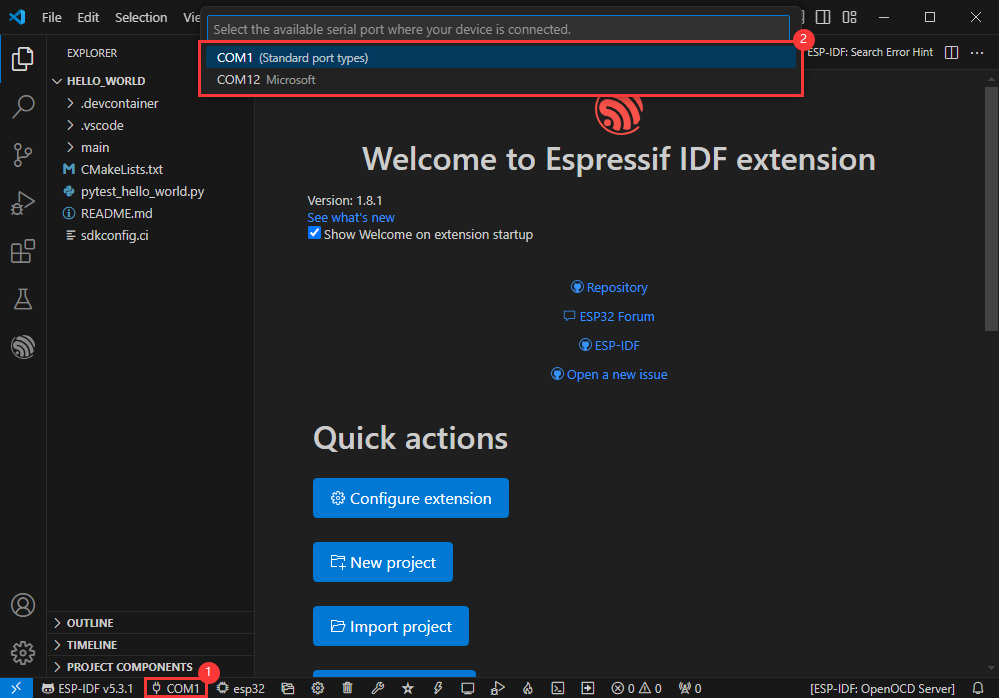
修改驱动对象
- 选择我们需要驱动的对象,下图以主芯片为ESP32S3 以例(用户根据手头实物板子的主控芯片对应设置)
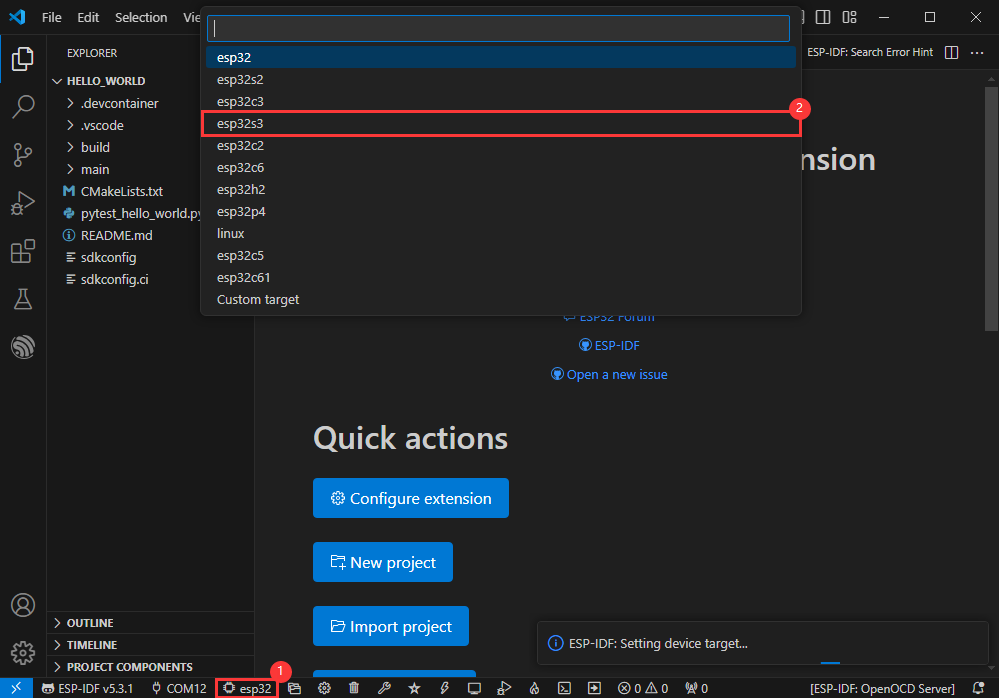
- 选择openocd的路径,这里对我们没有影响,所以我们随便选择一个即可
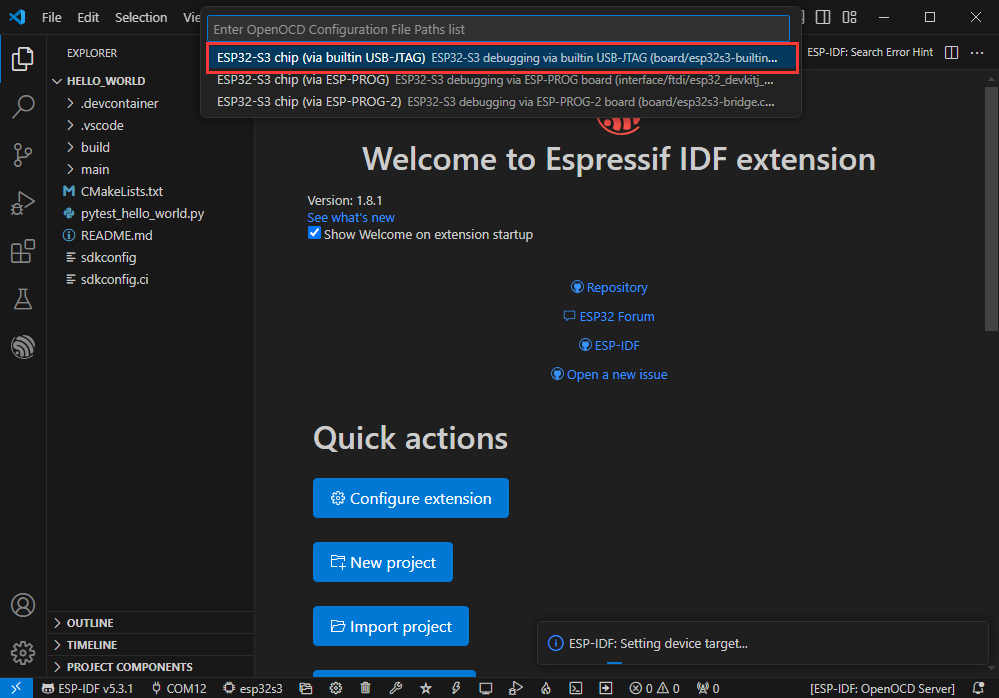
其余状态栏简介
①.ESP-IDF开发环境版本管理器,当我们的工程需要区分开发环境版本时,可以通过安装不同版本的ESP-IDF来分别管理,当工程使用特定版本时,可以通过使用它来切换
②.设备烧录COM口,选择以将编译好的程序烧录进芯片上
③.set-target 芯片型号选择,选择对应的芯片型号,如:ESP32-P4-Nano需要选择 esp32p4 为目标芯片
④.menuconfig,点击修改sdkconfig配置文件内容,项目配置详细资料
⑤.fullclean 清理按钮,当工程编译报错或其他操作污染编译内容时,通过点击清理全部编译内容
⑥. Build 构建工程,当一个工程满足构建时,通过此按钮进行编译
⑦.当前下载方式,默认为UART
⑧.flash烧录按钮,当一个工程Build构建通过时,选择对应开发板COM口,点击此按钮可以将编译好的固件烧录至芯片
⑨.monitor开启烧录口监控,当一个工程Build-->flash后,可通过点击此按钮查看烧录、调试口输出的l0g,以便观察应用程序是否正常工作
⑩.Debug调试
⑪.Build Flash Monitor 一键按钮,用于连续执行Build-->Flash-->Monitor,常被称作小火苗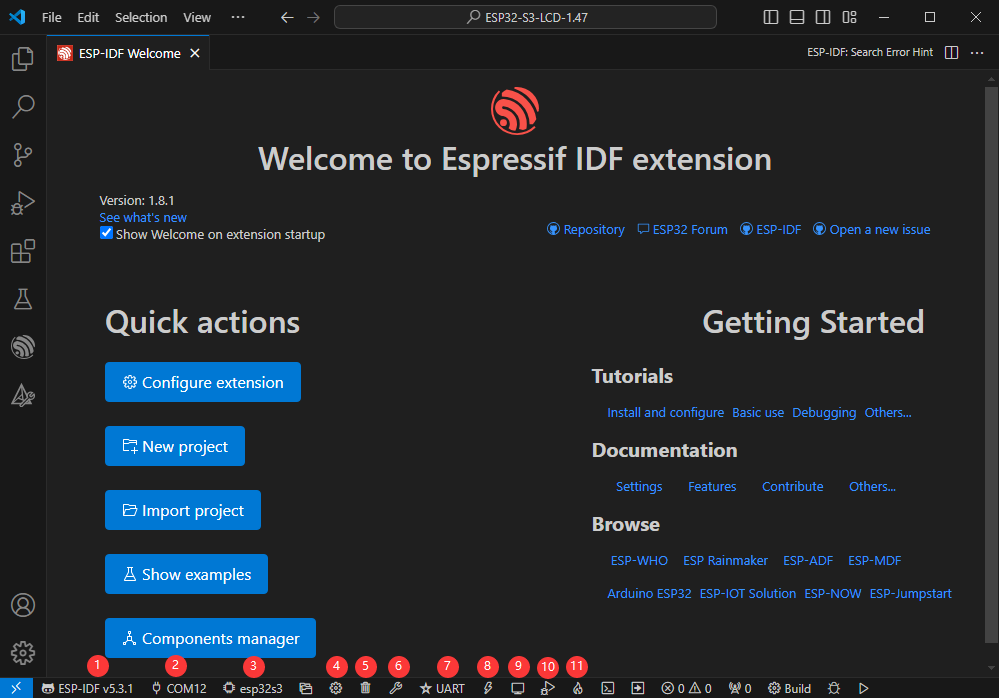
编译、烧录、串口监视
- 点击我们之前介绍的 编译,烧录,打开串口监视器按键
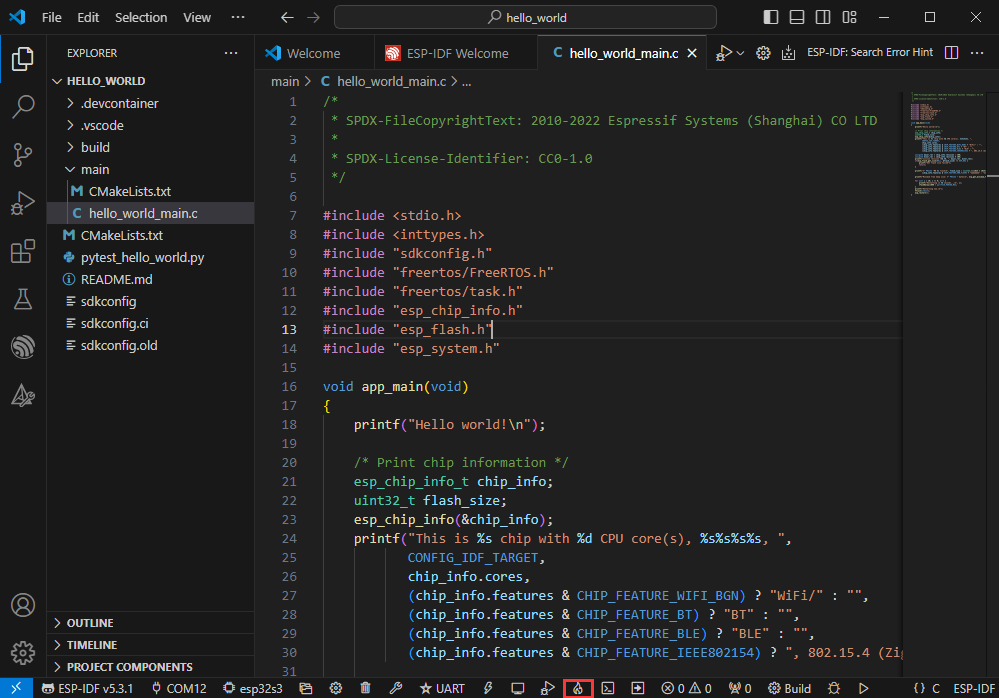
- 编译可能需要较长时间才能完成,尤其是在第一次编译时
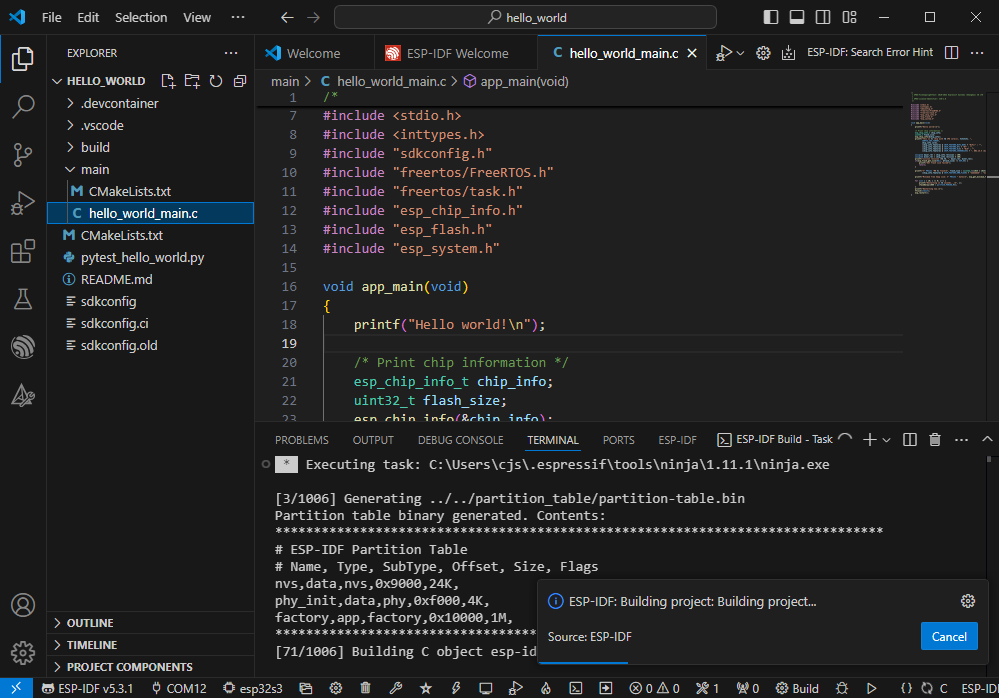
- 在此过程中,ESP-IDF可能会占用大量CPU资源,因此可能会导致系统卡顿
- 若是新工程首次烧录程序,将需要选择下载方式,选择 UART
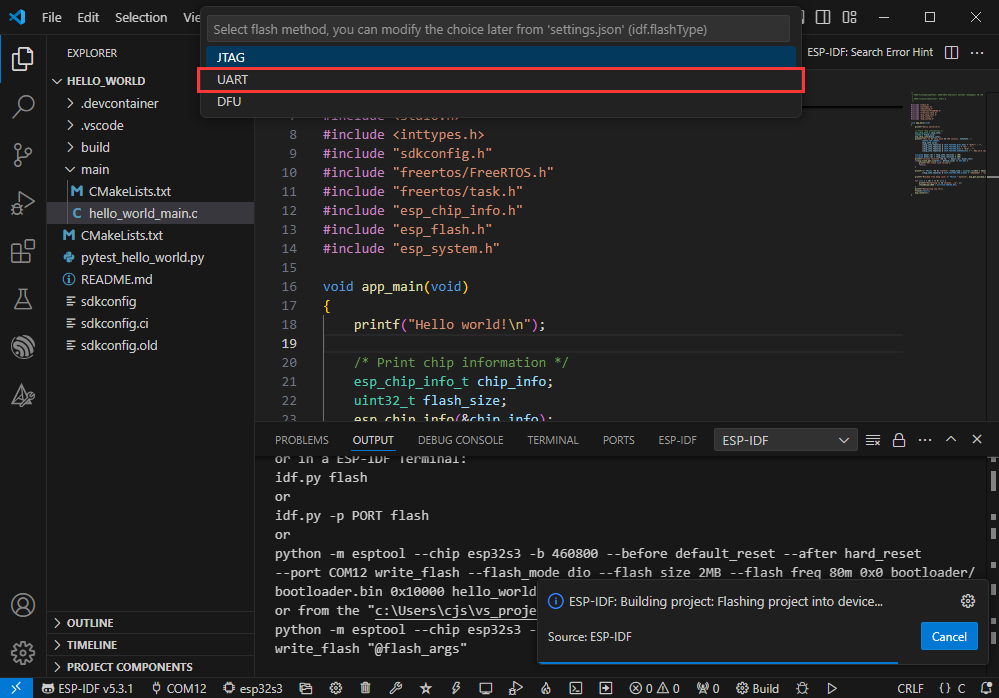
- 后续也可在 下载方式 处进行修改(点击即可弹出选项)
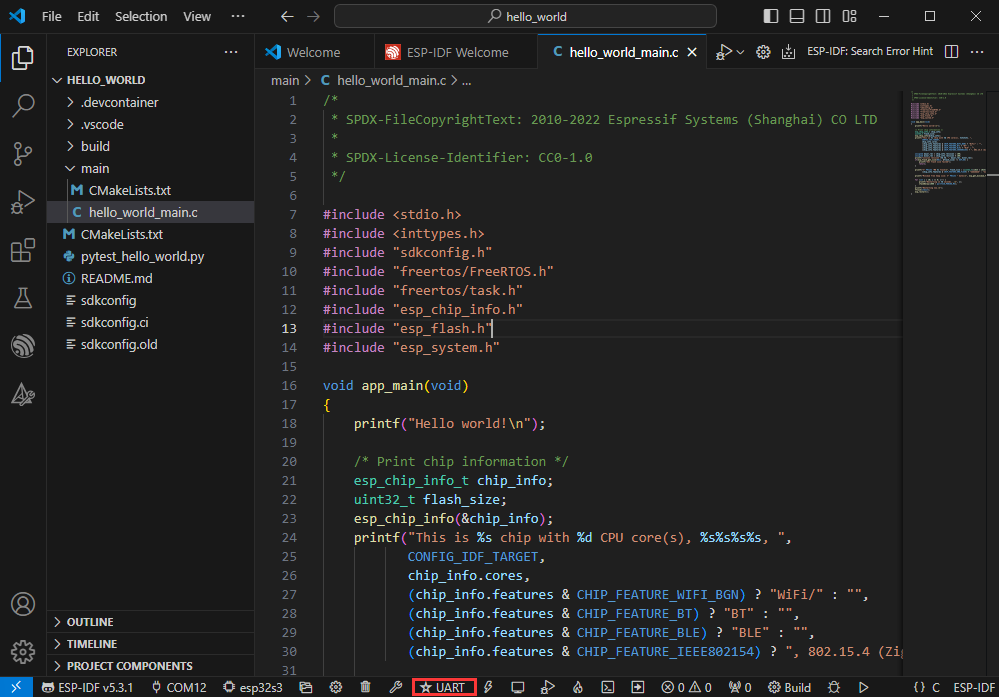
- 因为板载自动下载电路,无需手动操作即可自动下载
- 下载成功后,自动进入串口监视器,可以看到芯片输出对应的信息并提示10S后重启
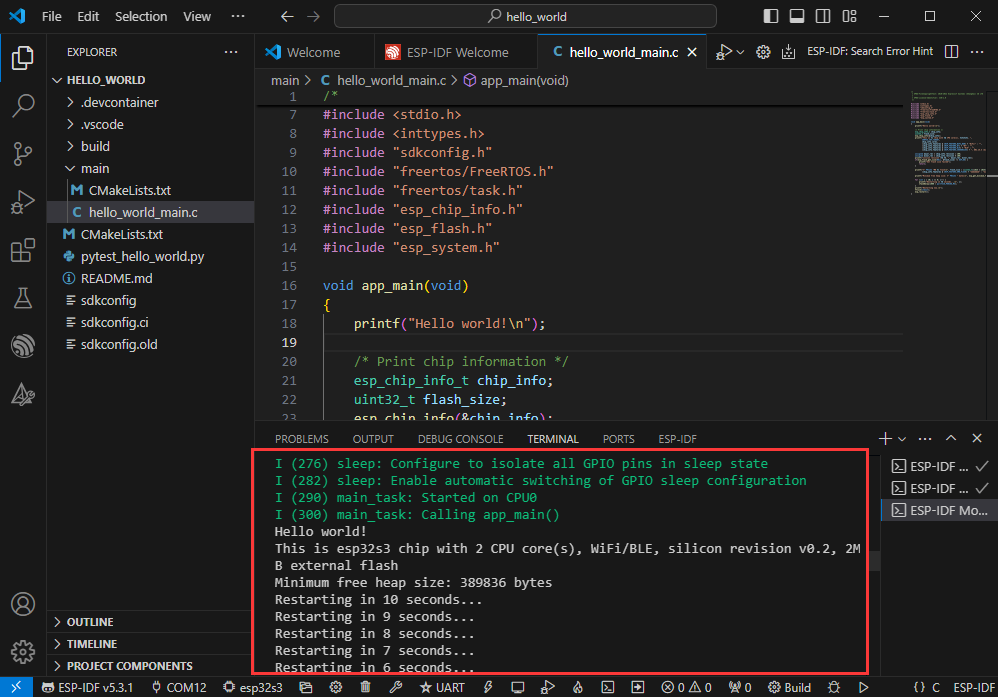
使用IDF 示例程序
软件内部打开
- 打开 VScode 软件,选择文件夹打开示例
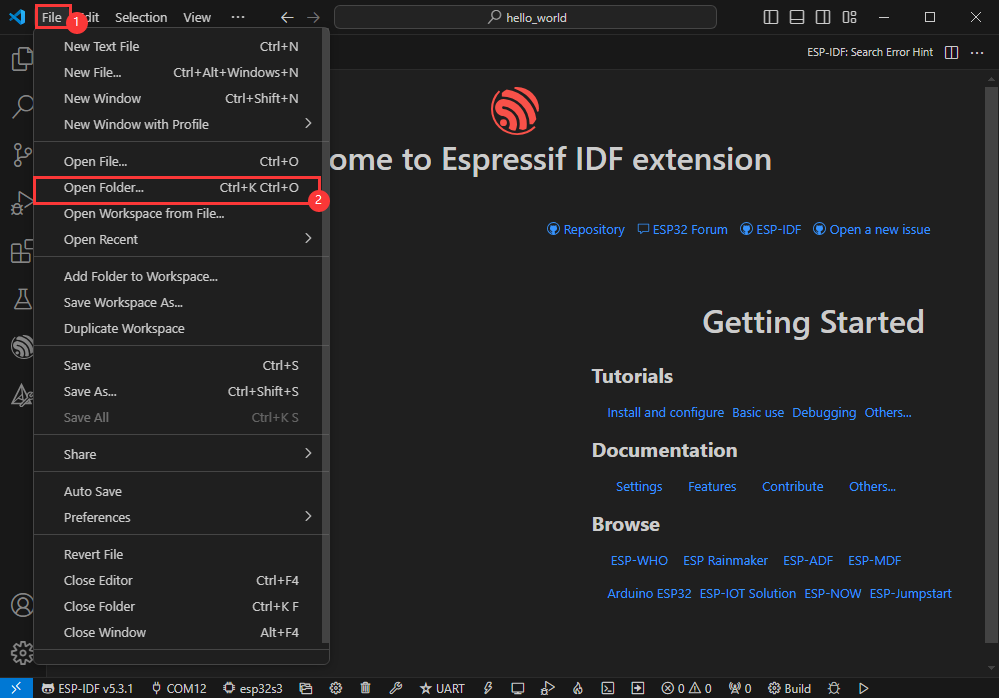
- 选择提供的 ESP-IDF 下的示例,点击选择文件(位于 示例程序/Demo/ESP-IDF 路径下)
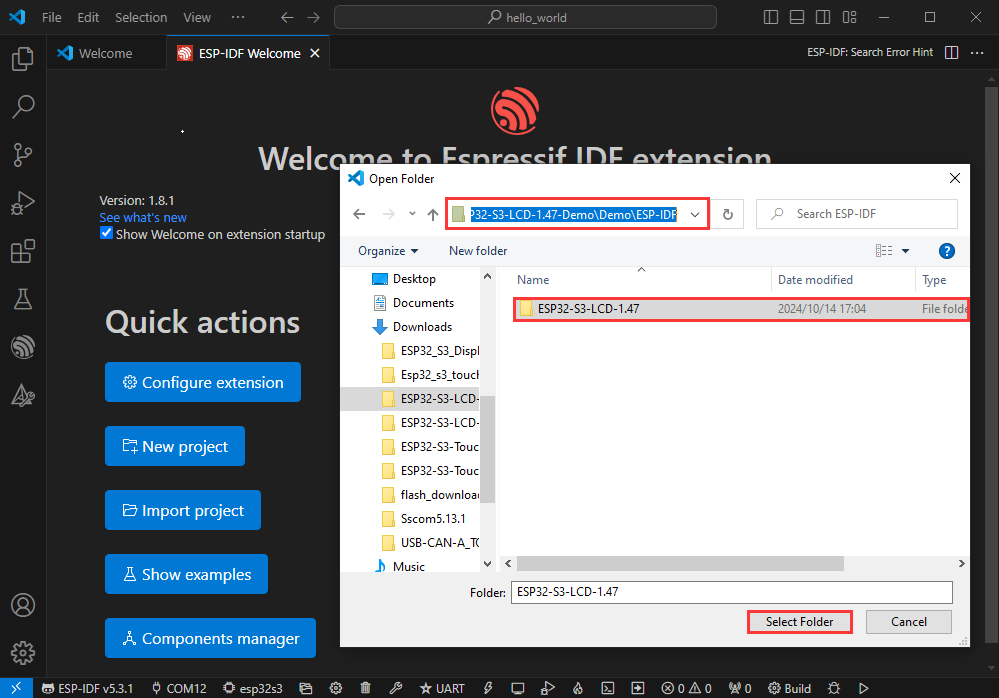
软件外部打开
- 正确选择工程目录,打开工程,否则会影响后续程序编译烧录
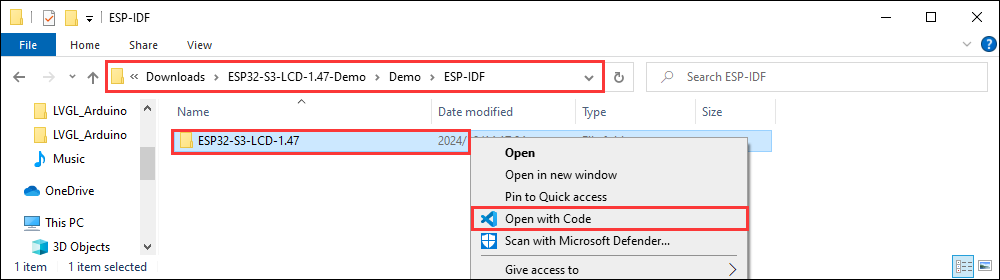
- 连接设备后,选择好COM口和型号,点击下方编译并烧录即可实现程序控制
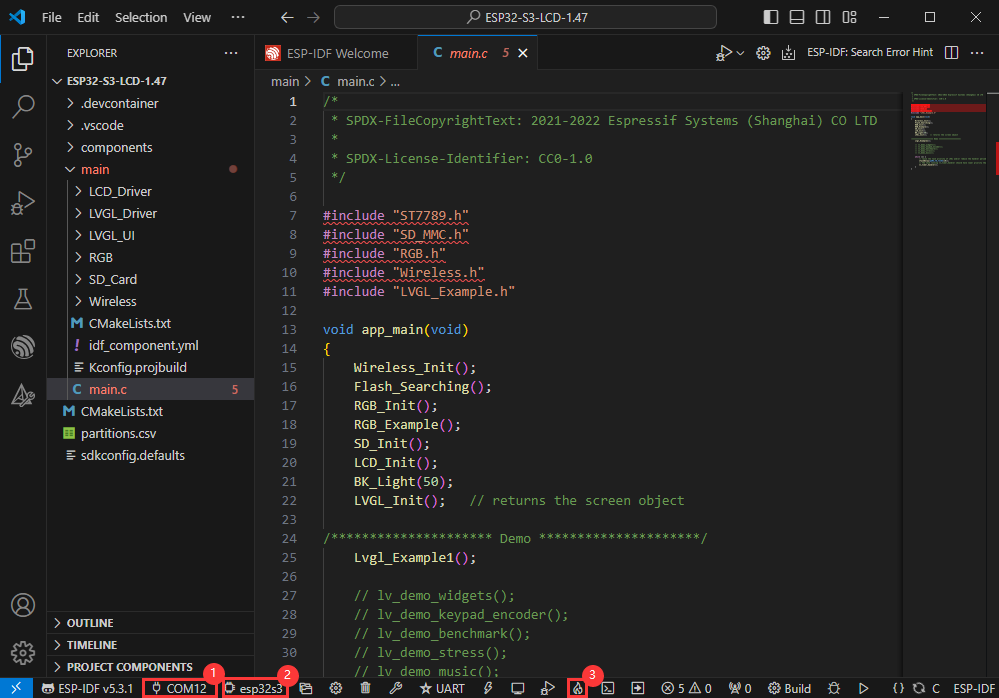
ESP-IDF工程项目详解
- 组件(Component):ESP-IDF中的组件是构建应用的基本模块,每个组件通常是相对独立的代码库或库,能实现特定的功能或服务,可以被应用程序或是其他组件重复使用,类似于Python开发中的库的定义。
- 组件的引用:Python开发环境中引入库只需要“import 库名或路径”即可,而ESP-IDF基于C语言基础,引入库是通过
CMakeLists.txt进行配置和定义的。 - CmakeLists.txt的作用:ESP-IDF编译时编译工具
CMake会首先通过读取工程目录的顶层CMakeLists.txt的内容来读取构建规则,识别需要编译的内容。当在CMakeLists.txt中引入了需要的组件、程序后,编译工具CMake会根据索引导入每个所需要编译的内容。编译过程如:
- 组件的引用:Python开发环境中引入库只需要“import 库名或路径”即可,而ESP-IDF基于C语言基础,引入库是通过

示例程序

| 示例程序 | 基础例程说明 | 依赖库 |
|---|---|---|
| 01_ADC_Test | 获取锂电池的电压值 | - |
| 02_I2C_PCF85063_Test | 打印RTC芯片的实时时间 | SensorLib |
| 03_I2C_STHC3_Test | 打印STHC3数据 | - |
| 04_SD_Card_Test | 加载显示SD卡的信息 | - |
| 05_WIFI_AP_Test | 设置为AP模式,可获取接入设备的IP地址 | - |
| 06_WIFI_STA_Test | 设置为STA模式,可接入WiFi获取IP地址 | - |
| 07_BATT_PWR_Test | 单独使用锂电池供电时,通过PWR按键控制电源 | - |
| 08_Audio_Test | 扬声器播放麦克风录到的声音 | - |
| 09_LVGL_V8_Test | LVGLV8例程 | LVGL V8.3.11 |
| 10_LVGL_V9_Test | LVGLV9例程 | LVGL V9.3.0 |
| 11_FactoryProgram | 综合示例 | LVGL V8.3.11 |
01_ADC_Test
【程序说明】
- 通过GPIO连接的模拟量电压经过ADC转换成数字量,然后通过计算得到实际的锂电池电压,并打印到终端。
【硬件连接】
- 使用USB线把板子接入电脑
【代码分析】
- cell.cell_init(); :初始化 ADC1,包括创建 ADC 单次触发单元并配置 ADC1 的通道 4。
- cell.get_cell_value() :读取 ADC1 通道 4 的值。
- cell.get_Cell_Voltage() 将ADC的值换成电压值
- cell.get_Cell_Percent():将ADC的值换成百分比
【运行效果】
- 程序编译下载完成,打开串口监控可以看到打印输出的ADC的值和电压,如下图所示:
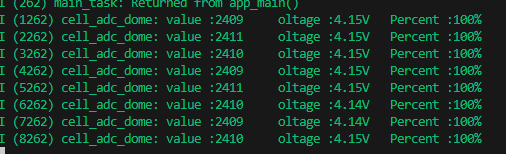
02_I2C_PCF85063
【程序说明】
- 通过I2C协议,分别对PCF85063芯片进行初始化、设置时间、间隔读取时间,然后打印到终端
【硬件连接】
- 使用USB线把板子接入电脑
【代码分析】
- i2c_rtc_setup(); :初始化RTC
【运行效果】
- 程序编译下载完成,打开串口监控可以看到打印输出的RTC时间,如下图所示:
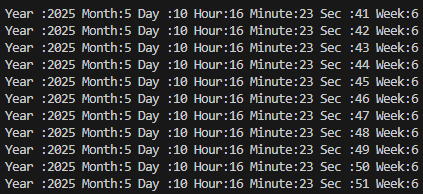
03_I2C_STHC3_Test
【程序说明】
- 通过I2C协议,对SHTC3芯片进行初始化设置,然后每隔200毫秒读取的温湿度信息打印到终端
【硬件连接】
- 使用USB线把板子接入电脑
【代码分析】
- shtc3_get_temperature_humidity() :获取温湿度信息
【运行效果】
- 打开串口监控,可以看到打印输出的温湿度数据,如下图所示:
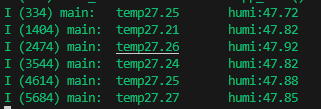
04_SD_Card
【程序说明】
- 通过SDSPI方式驱动SD卡,成功挂载之后把SD卡信息打印到终端。
【硬件连接】
- 上电之前先给板子装上FatFs格式的SD卡
【代码分析】
- sd_pt.sd_init();' :使用SDSPI方式初始化SD卡。
- sd_pt.sd_message_printf();:打印SD信息
【运行效果】
- 点击串口监控设备,可以看到输出的SD卡的信息,practical_size是SD卡的实际容量,如下图所示:
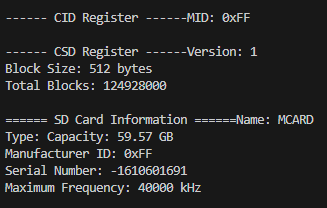
05_WIFI_AP
【程序说明】
- 该示例可将开发板设置为热点,允许手机或其他处于 STA 模式的设备连接到开发板。
【代码分析】
- 在
user_config.h文件找到SSID和PASSWORD,然后手机或其他处于 STA 模式的设备即可使用该 SSID 和 PASSWORD 连接到开发板。
#define SSID "ESP32_AP"
#define PASSWORD "12345678"【运行效果】
烧录完程序,打开串口终端,如果设备连接成功热点之后,会输出该设备的MAC地址和IP地址,如图:
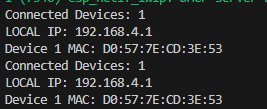
06_WIFI_STA
【程序说明】
- 该示例可将开发板配置为 STA 设备,以连接路由器,从而接入系统网络。
【代码分析】
- 在
user_config.h文件找到ssid和password,然后将其修改为当前环境中可用路由器的SSID 和 Password。
#define SSID "ESP32_STA"
#define PASSWORD "12345678"【运行效果】
烧录完程序,打开串口终端,如果设备连接成功热点之后,会输出所获取的IP地址,如图:
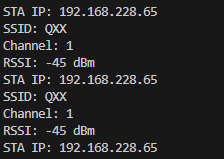
07_BATT_PWR_Test
【程序说明】
- 使用锂电池供电的情况下,演示如何通过PWR按键控制系统的电源。
【硬件连接】
- 使用USB线把板子接入电脑
【代码分析】
- epaper_1_54.init(); :初始化墨水屏
- esp_io_expander_new_i2c_tca9554() :初始化锂电池控制IO端口。
- user_button_init():初始化按键
【运行效果】
- 程序烧录完成后,断开USB供电,接入锂电池,通过长按PWR按键进行开机,如图:
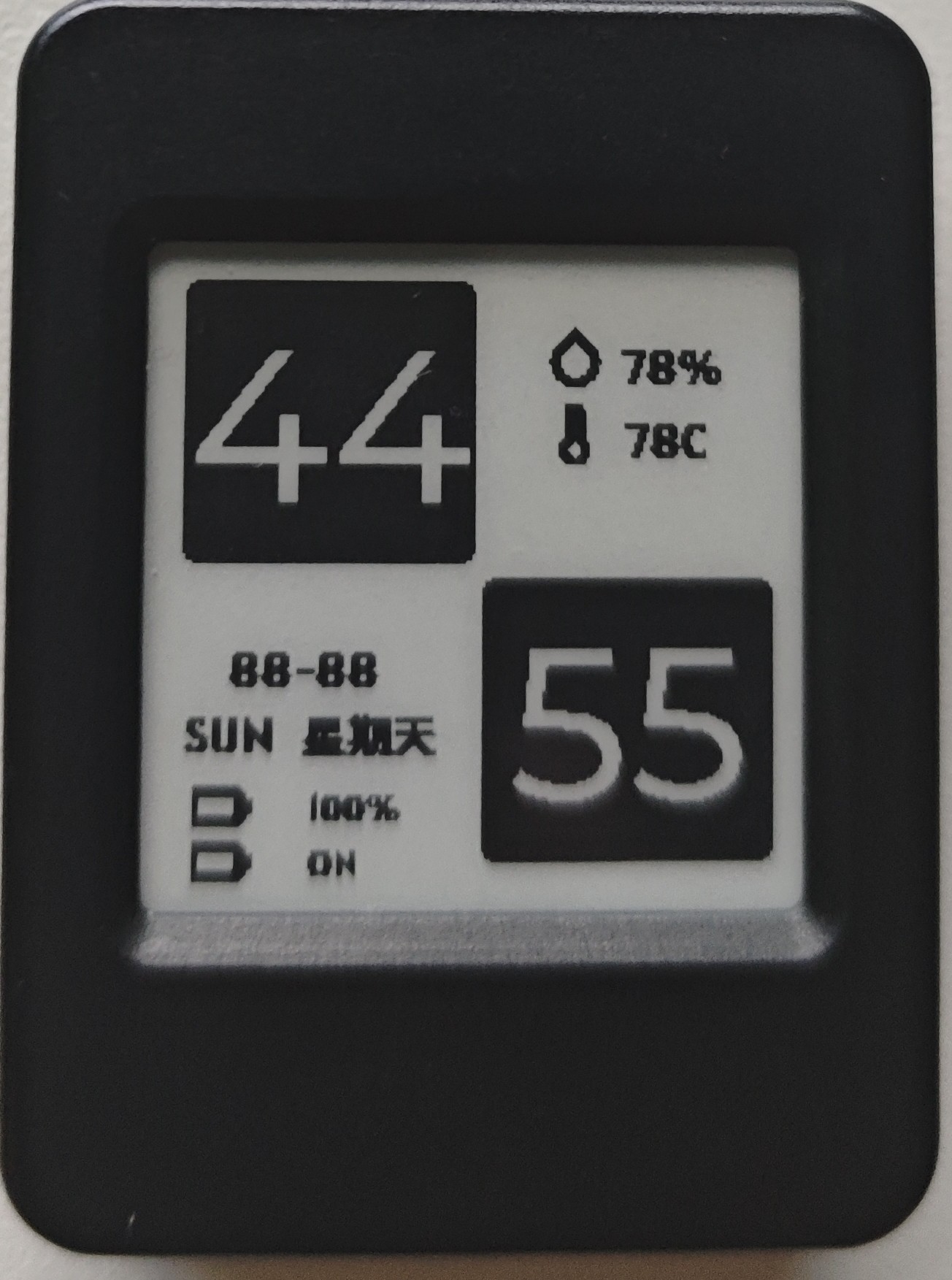
1.长按PWR按键,等待屏幕显示"on",表示启动成功,松开按键即可 2.再次长按PWR按键,等待屏幕显示"off",表示电源关闭成功,松开按键即可

08_Audio_Test
【程序说明】
- 演示如何获取麦克风的数据,然后再通过扬声器播放。
【硬件连接】
- 使用USB线把板子接入电脑
【代码分析】
- es8311.audio_bsp_init(); :初始化音频芯片。
- es8311.audio_playback_set_vol(60);:设置播放时的声音大小。
- es8311.audio_record_set_gain(60);:设置录音的增益。
【运行效果】
- 程序烧录完成后,对着麦克风说话,扬声器会自动播放录到的声音
1.如果感觉播放声音比较小,优先使用"audio_playback_set_vol"调大播放音量 2.调大播放音量满足不了的情况下,可以使用"audio_record_set_gain"调大录音时的增益
09_LVGL_V8_Test
【程序说明】
- 通过移植LVGL V8,在屏幕上实现一些多功能的GUI界面。
【硬件连接】
- 使用USB线把板子接入电脑
【代码分析】
- 'epaper_1_54.init();文件找到初始化 墨水屏
【运行效果】
- 程序烧录完成后,设备的运行效果如下:

10_LVGL_V9_Test
【程序说明】
- 通过移植LVGL V9,在屏幕上实现一些多功能的GUI界面。
【硬件连接】
- 使用USB线把板子接入电脑
【代码分析】
- epaper_1_54.init();墨水屏初始化。
【运行效果】
- 程序烧录完成后,设备的运行效果如下:
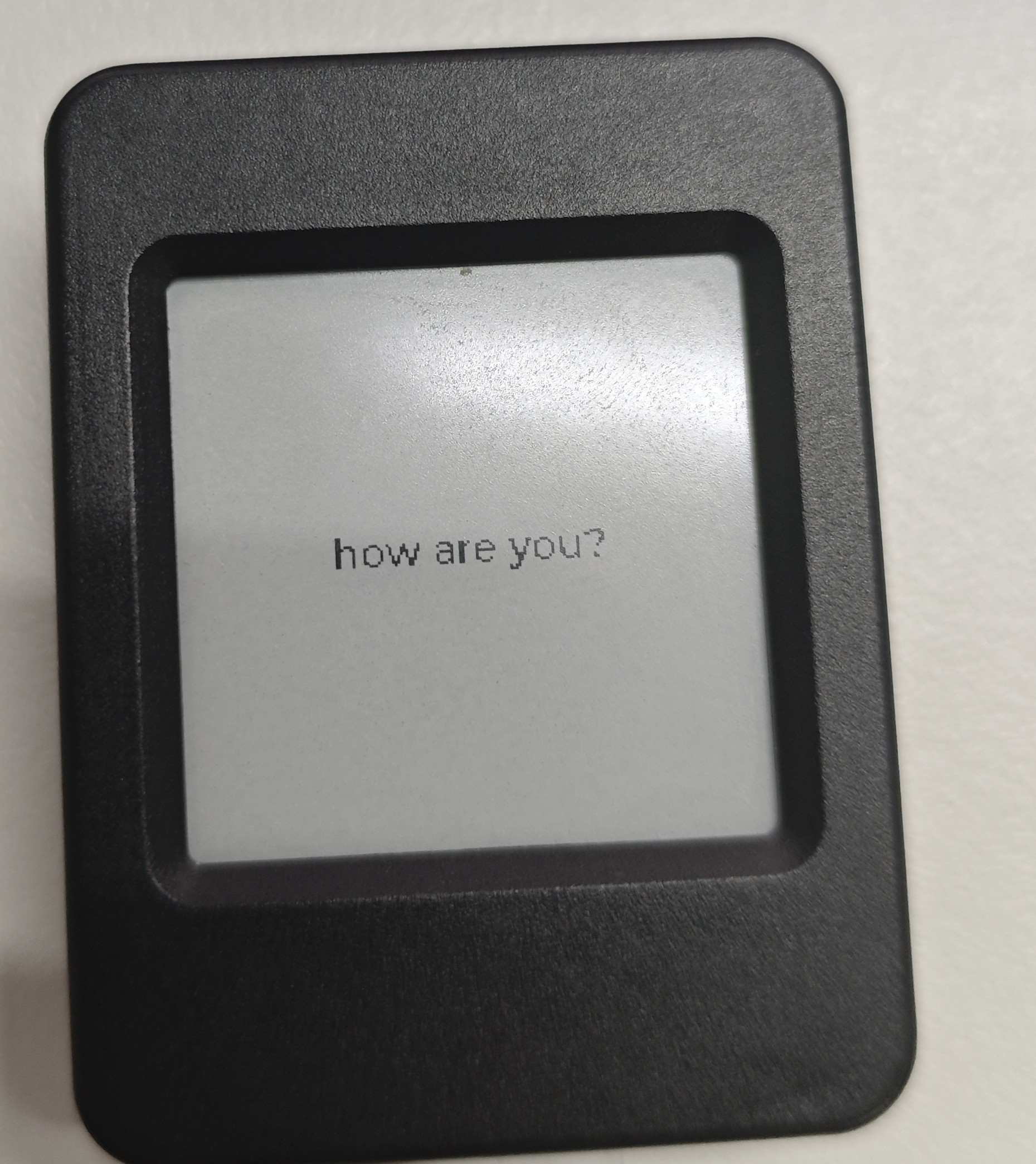
11_FactoryProgram
【程序说明】
- 综合性工程,简单测试板载硬件功能,也可以直接使用我们提供的BIN固件烧录。
1.显示lvgl屏幕界面 2.显示接入SD卡的实际容量 3.显示接入锂电池电压 4.实时显示rtc时间和STH3温湿度数据 5.录音播放 6.按键控制开关机
【硬件连接】
- 使用USB线把板子接入电脑
小智AI教程
源代码链接
固件链接
如何下载固件
资料
原理图
示例程序
数据手册
ESP32-S3
- ESP32-S3技术参考手册(中文)
- ESP32-S3系列芯片技术规格书(中文)
- ESP32-S3 Series Datasheet(英文)
- ESP32-S3 Technical Reference Manua(英文)
其他器件
软件工具
Arduino
VScode
固件烧录工具
其他资料链接
FAQ
- 是因为官方I2C驱动底层原因,降低idf版本至5.1.6以下5.0.0以上即可解决。
- 可长按BOOT按键,重新上电,此时模块可进入下载模式,可解决大部分无法下载的问题。
- 优先考虑网络问题,试着切换别得网络
- 检查Arduino IDE -> Tools有没有正确配置
- 修改LVGL显示缓存为整个屏幕大小
- 在配置选项里面修改LV_IMG_CACHE_DEF_SIZE改到1000可以得到一定优化
- 基本的中文可以显示,如果是生僻字显示不了
- 可以把需要的生僻字通过转码软件转码,然后加入到工程字库里面
- 首次编译很慢属于正常情况,耐心等待即可
- 部分AppData文件夹是默认隐藏的,可以设置为显示。
- 英文系统:资源管理器->View->勾选“Hidden items”
- 中文系统:文件资源管理器->查看->显示->勾选“隐藏的项目”
- Windows系统:
①通过设备管理器查看: 按下Windows + R键打开“运行”对话框; 输入devmgmt.msc并按回车键打开设备管理器; 展开“端口(COM和LPT)”部分,这里会列出所有的COM端口及其当前状态。
②使用命令提示符查看: 打开命令提示符(CMD); 输入mode命令,这将显示所有COM端口的状态信息。
③查看硬件连接: 如果你已经连接了外部设备到COM口,通常设备会占用一个端口号,可以通过查看连接的硬件来确定使用的是哪个端口。
- Linux系统:
①使用dmesg命令查看: 打开终端。
②使用ls命令查看: 输入ls /dev/ttyS*或ls /dev/ttyUSB*来列出所有的串口设备。
③使用setserial命令查看: 输入setserial -g /dev/ttyS*来查看所有串口设备的配置信息。
- 安装MAC 驱动程序后重新烧录。
- 正常的3.7V-4.2V 正向MX1.25端子锂电池,
技术支持
周一-周五(9:30-6:30)周六(9:30-5:30)
手机:13434470212
邮箱:services04@spotpear.cn
QQ:202004841

[教程导航]
- 产品介绍
- 使用说明
- Arduino开发
- ESP-IDF开发
- 环境搭建
- 运行第一个 ESP-IDF 程序
- 示例程序
- 小智AI教程
- 如何下载固件
- 资料
- FAQ
- 问题:发现触摸会出现报错?
- 问题:模块下载程序后,重新下载,有时会出现无法连接串口,或者烧录失败的情况?
- 问题: VSCode环境搭建失败?
- 问题:Arduino程序编译报错?
- 问题: 显示图片滑动的时候比较卡?
- 问题: 显示不了中文?
- 问题: 程序首次编译超级慢怎么处理?
- 问题: 找不到AppData文件夹怎么处理?
- 问题: 怎么查看自己使用的COM口?
- 问题:在使用 MAC 设备时,程序烧录失败?
- 问题:锂电池不清楚怎么选择?
- 问题:如何使用SquareLine Studio设计界面
- 技术支持